2023/10/24阅读数(31234)评论数(0)
优麦云广告系统的广告组模块,自动同步店铺内的所有广告组数据。您可以完全脱离亚马逊后台,直接在系统中完成与广告组相关的所有分析与维护操作。
广告组归属于广告活动,一个广告活动下可以创建多个广告组(品牌广告除外),进行关键词、商品、以及分类类目的广告投放,多维度的曝光您的产品,获取更多的流量和转化。
一、数据来源
通过亚马逊官方接口,自动同步店铺内所有广告组的数据。
二、同步频次
1、授权成功后 2-3 小时左右,自动同步回近 60 天的广告数据,并且每 3-4小时更新一次广告组数据。
2、近 60 天的数据同步完成后,每隔 30-60 分钟左右会同步更新一次近 2 天的广告数据,近 3-60 天的广告数据会参考亚马逊广告归因期进行一天一更。
特别说明:
1、如果您在亚马逊后台修改了广告组的名称、竞价、状态等广告信息。
系统不会实时进行同步更新,这种在亚马逊后台的变更操作,当日首次进入优麦云广告管理页面会同步一次,之后6小时同步一次,不像广告活动数据30-60分钟左右同步更新一次。
您如果在亚马逊后台对广告活动做了调整,可以手动及时同步信息,操作路径:广告管理 -> 广告组 -> 同步状态/竞价。
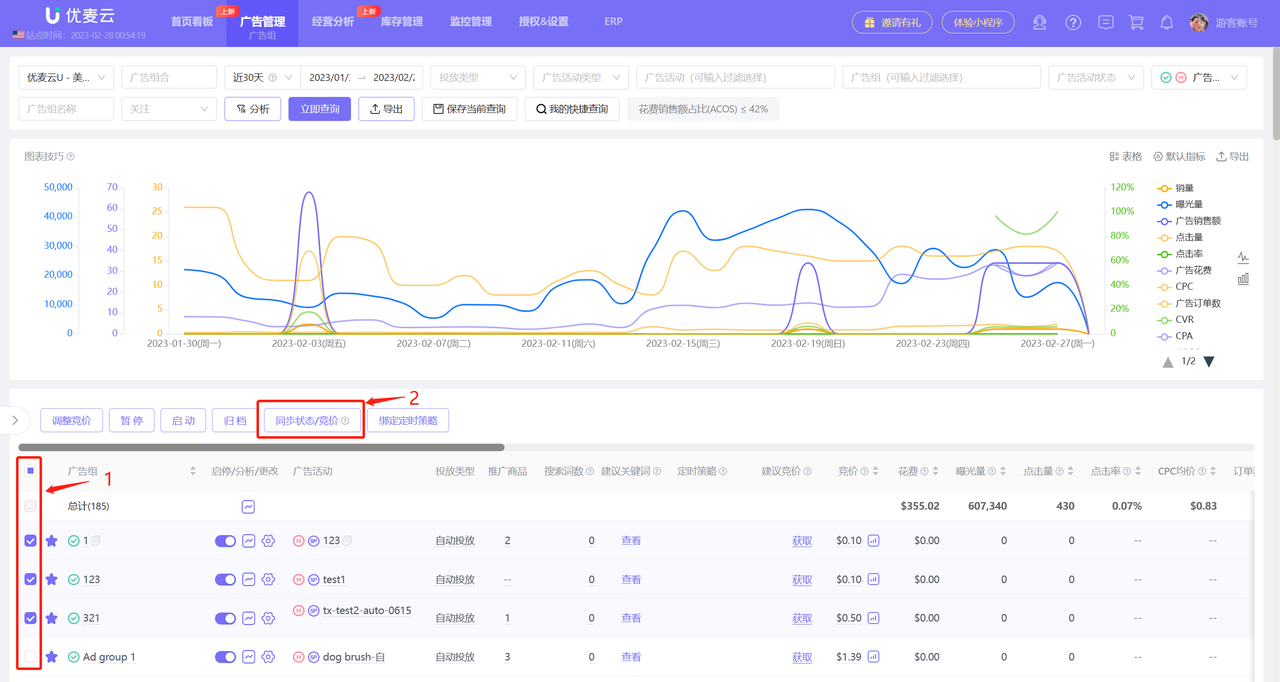
2、如果您在亚马逊后台新增了广告组、推广商品、关键词投放或非关键词投放。
系统不会马上进行同步更新,只有当广告对象有曝光时,才会被同步更新回来。
您如果在亚马逊后台新增了广告活动,可以手动及时同步信息,操作路径:广告管理 -> 广告组 -> 手动同步数据 -> 基础数据同步。
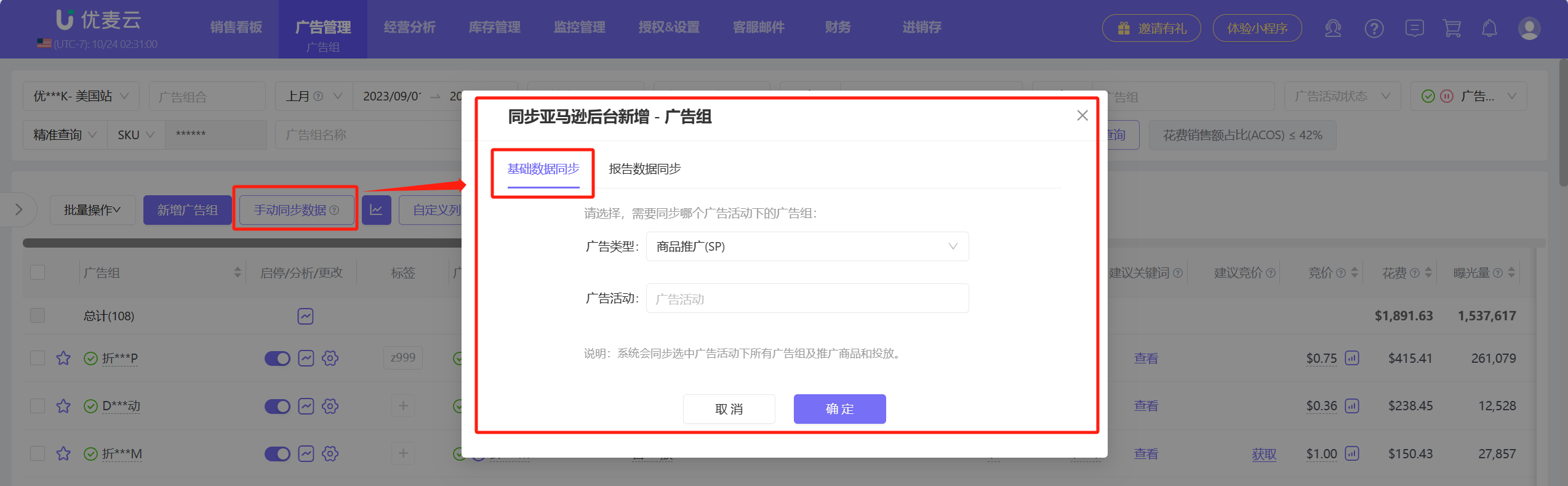 +
+
此外,由于亚马逊广告有归因期,广告数据在发生后的60天内,仍然会有变动。
系统不会实时同步历史数据,所以查看非实时广告数据也可能存在差异。
您可以通过“报告数据同步”手动同步广告历史数据。
 +
+
特别说明:每个站点每天最多允许手动同步3次,每次同步间隔时间需大于30分钟。
3、如果您先授权了店铺,后开通的广告,那么可能会出现找不到广告数据的情况,这时,您可以点击这里面的【刷新】,刷新一下广告数据。
同时,也可以在这里查看广告数据的最新更新时间。

4、点击折线图图标可隐藏或显示总计图表
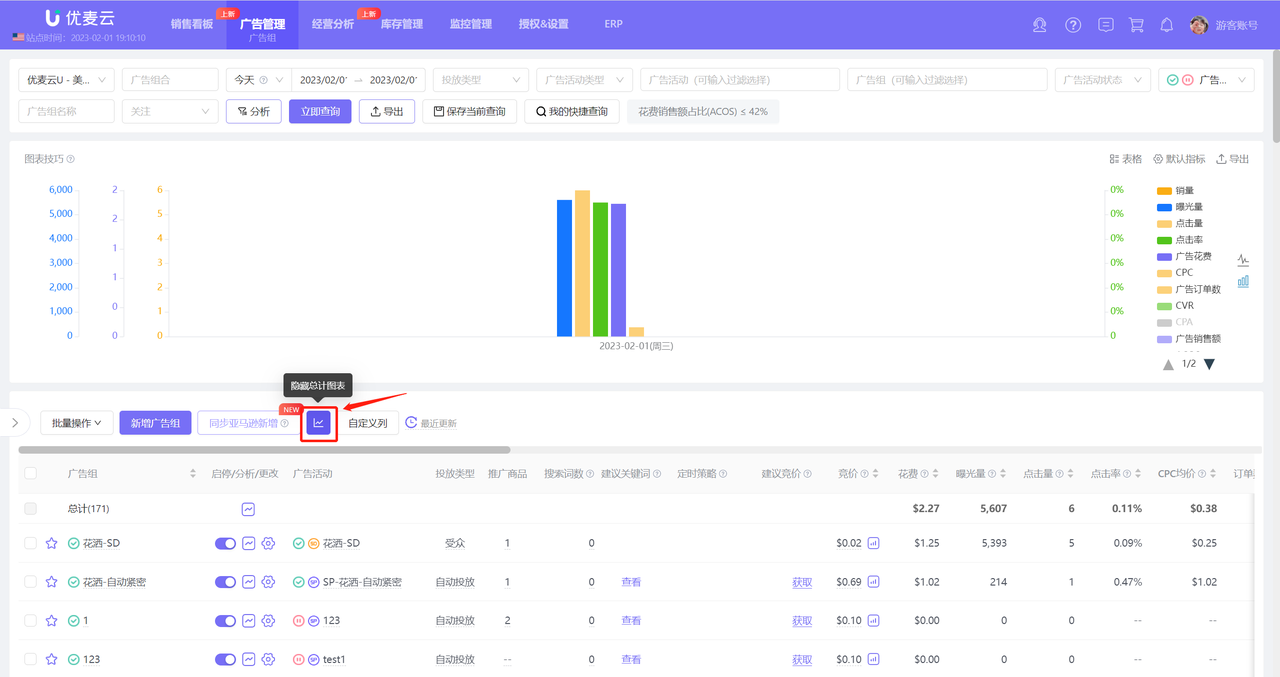 +
+
三、新增广告组
只有商品推广和展示型广告才支持创建广告组,品牌广告在创建广告活动时直接投放的。在创建新的广告组前,您需要提前创建好广告活动(点击查看如何创建广告活动) ,然后选择在该广告活动下新建广告组。
3.1 新建广告组 - 商品推广
商品推广是一种按点击付费的广告解决方案,让您能够通过广告来推广您销售的商品,并且这种广告有可能出现在亚马逊上非常显眼的广告位中。
它的广告活动共有两种定向策略:自动投放 / 手动投放,根据广告活动的定向策略不同,广告组设置会略有差异。
点击左侧【增加广告组】按钮,进入新建广告组页面;
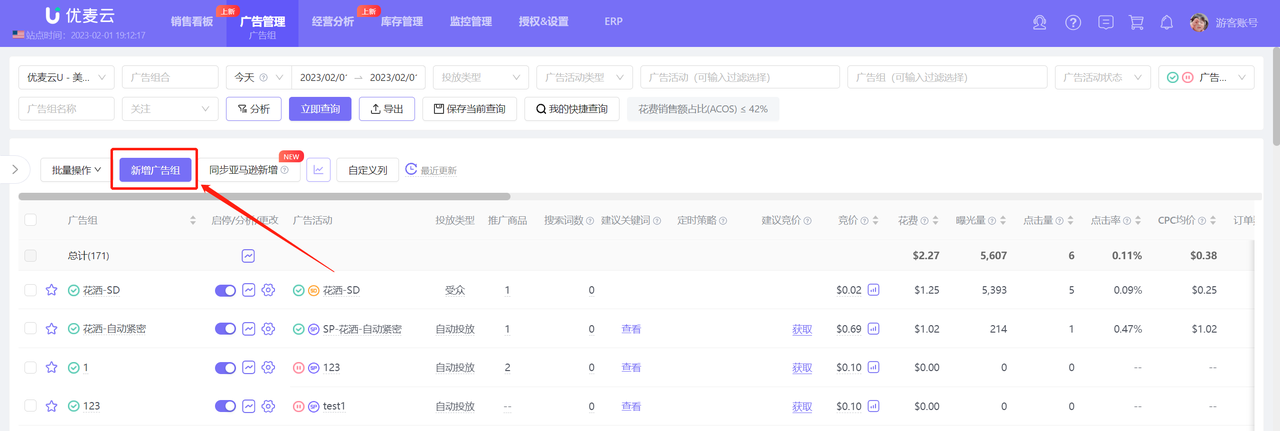 +
+
3.1.1 新建自动投放广告组
自动投放广告组,一共包含 4 种匹配方式:紧密匹配 + 宽泛匹配(关键词),同类商品 + 关联商品(ASIN),
设置后,亚马逊广告系统会通过这四种匹配方式,自动匹配买家搜索词,将推广商品推送到买家的搜索结果页,完成曝光。
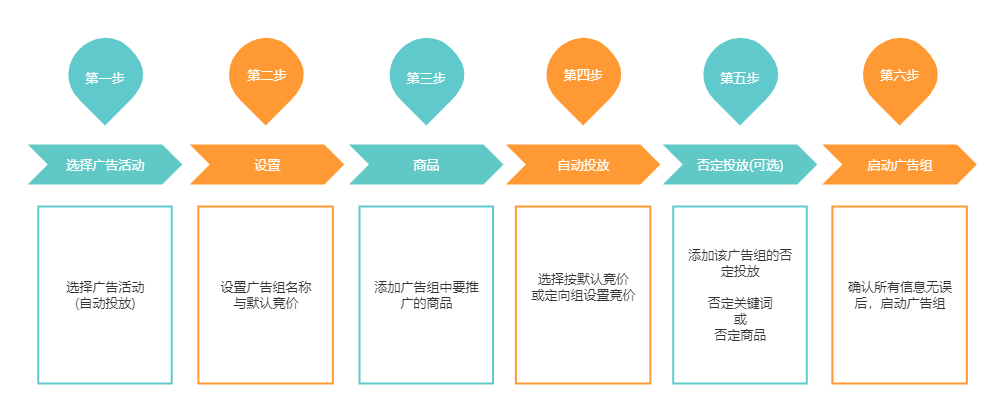 +
+
1)选择广告活动(自动投放)
进入新增广告组页面,
选择要添加广告组的自动投放广告活动;
 +
+
2)设置名称和默认竞价
选择好广告活动后,
点击右侧【活动信息】,可以选择查看该广告活动的信息,
设置广告组的名称,和对应默认竞价。
小提示:设置默认竞价后,该广告组的四个匹配方式均会使用该竞价,后面也可以选择为其设置不同的竞价(按定向组设置竞价)。
 +
+
3)添加推广商品
设置完广告组的名称和默认竞价后,
通过搜索,或者批量输入产品ASIN,添加广告推广商品。
搜索添加广告商品:
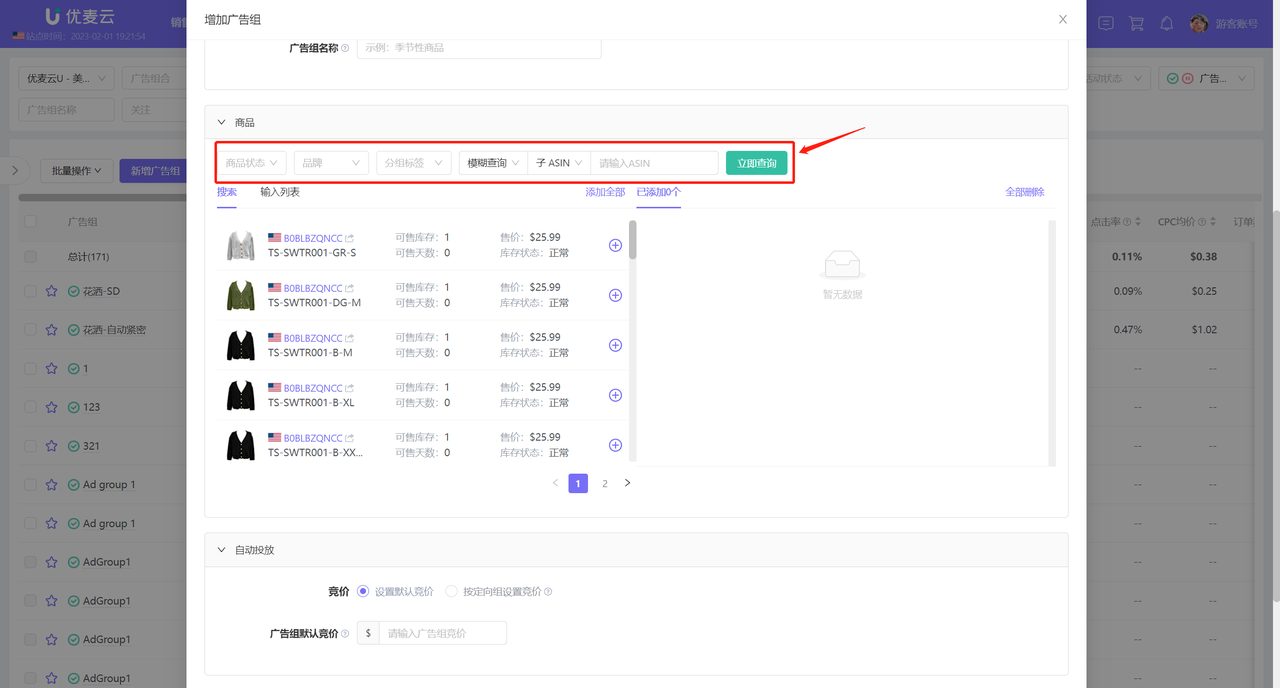 +
+
批量输入ASIN添加广告商品:
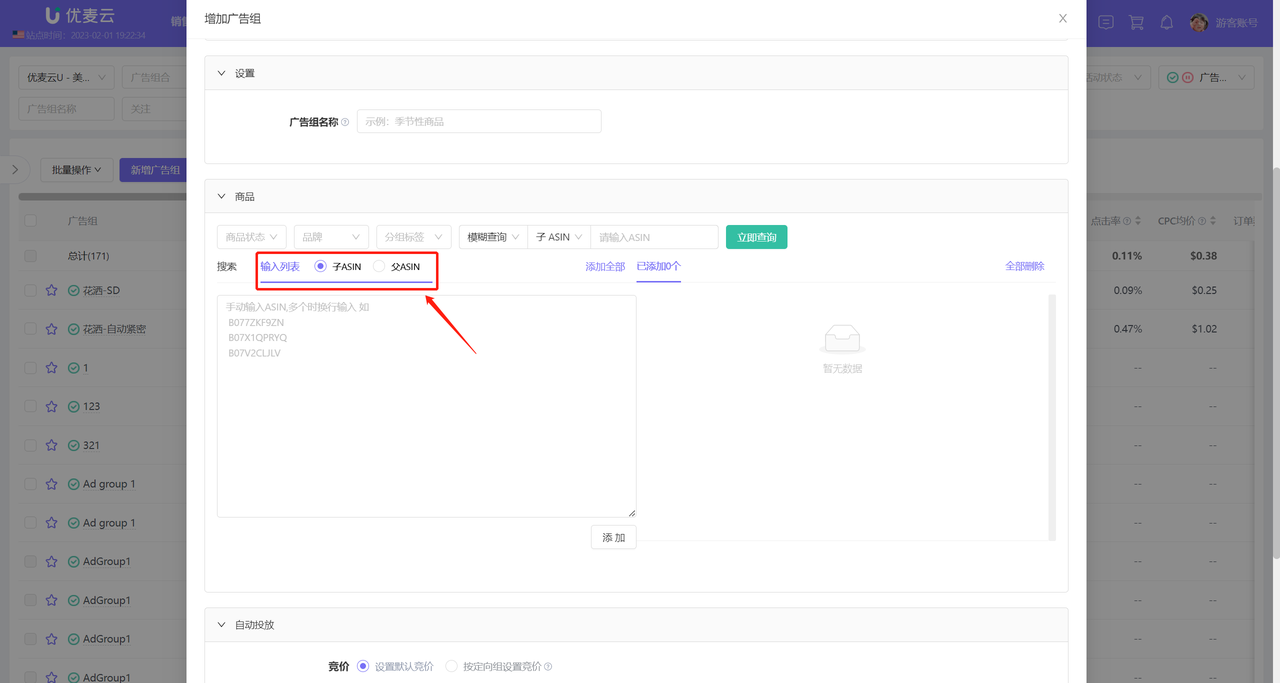 +
+
4)按定向组设置竞价 (可选)
您可以选择按定向组分别设置广告竞价。启用后,您可以单独启停这四个匹配方式,并为其设置不同的竞价,以更合理地利用您的预算
注意:按定向组设置的竞价,优先级高于默认竞价。
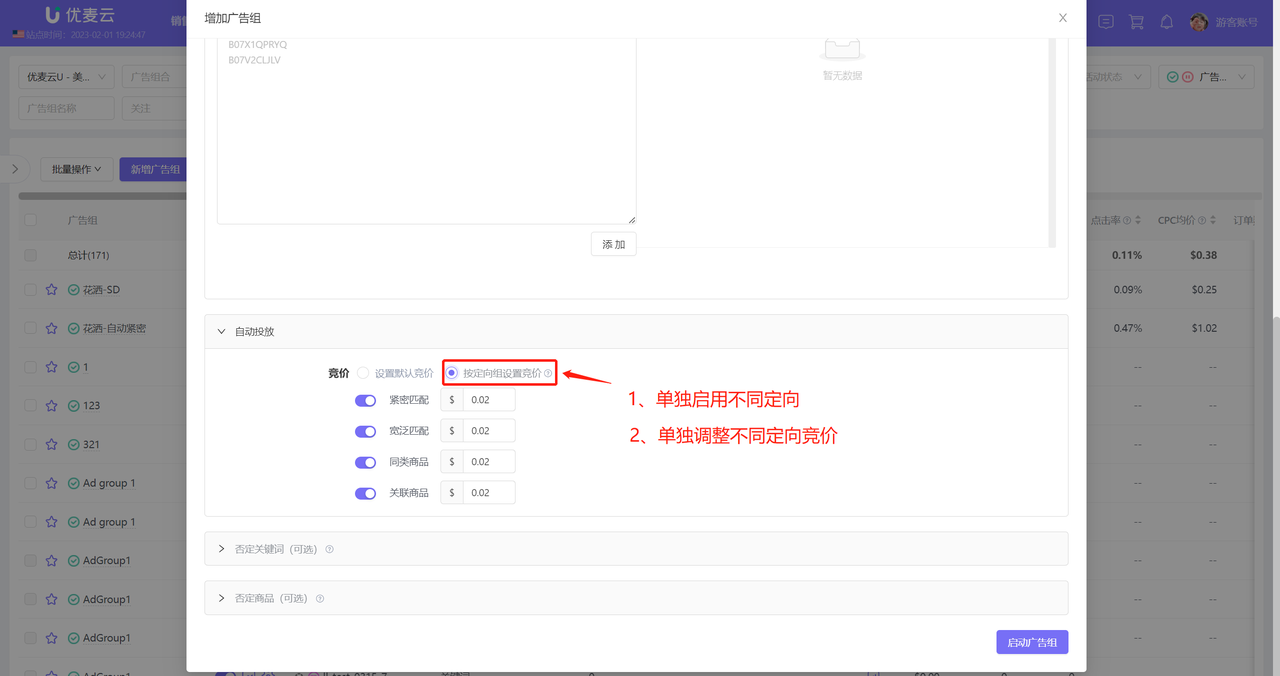 +
+
5)添加否定投放 (可选)
您可以选择添加针对该广告组的否定关键词和否定商品。添加否定后,亚马逊将不会针对否定的关键词和商品来投放您该广告组的商品。
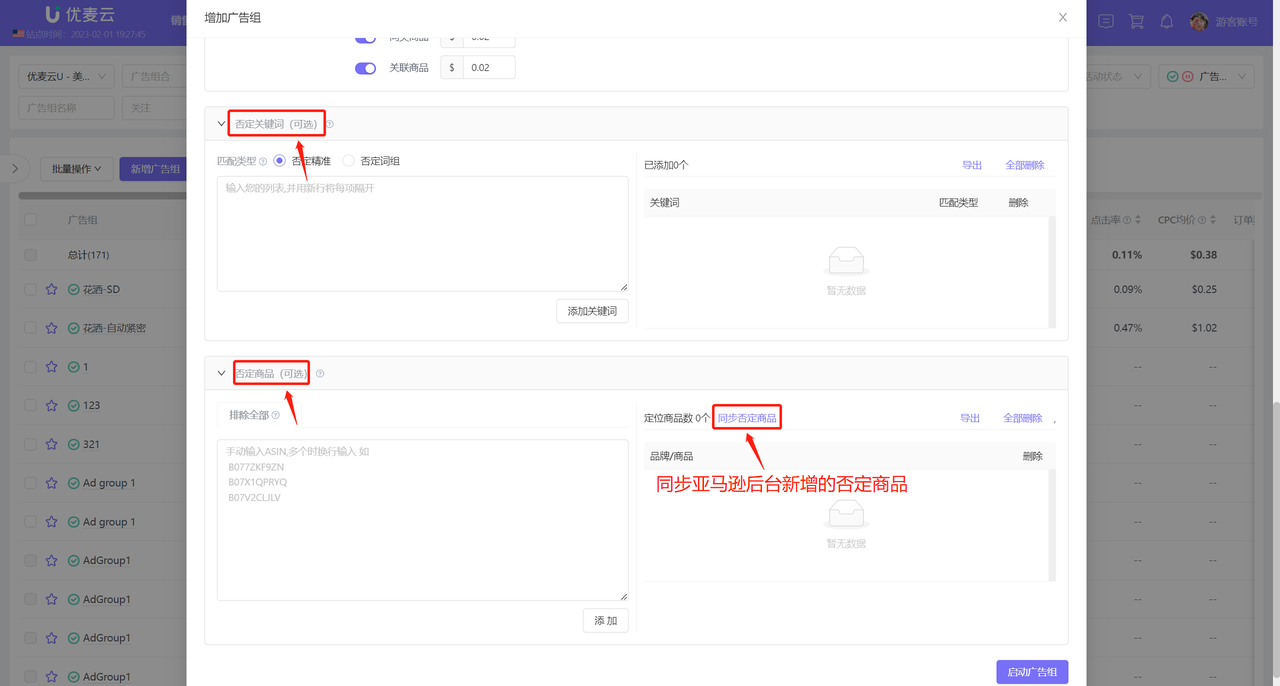 +
+
3.1.2 新建手动投放广告组
手动投放广告组,共包含两种定向策略:关键词投放 + 商品投放(分类投放 / 关联ASIN)
设置后,亚马逊会根据您的定向策略来投放您的广告,如:匹配买家搜索关键词,或投放至关联商品详情页等等。
设置前三个步骤和自动投放基本一致。
定向策略 - 关键词投放:
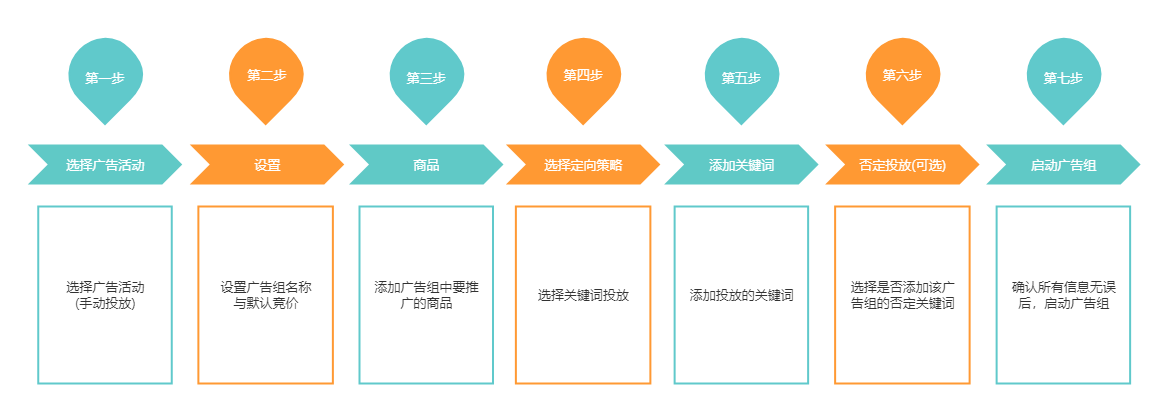 +
+
定向策略 - 商品投放:
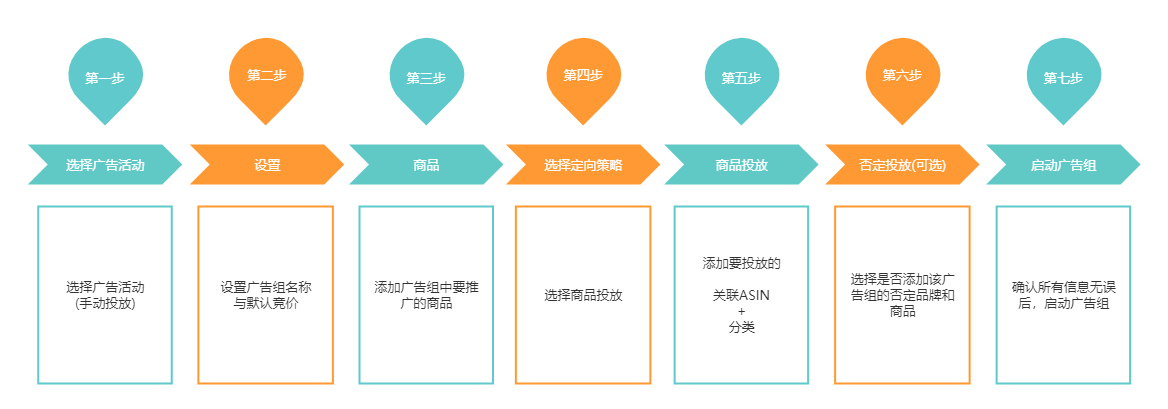 +
+
1)选择广告活动(手动投放)
进入新建广告组页面,
选择要添加广告组的手动投放广告活动;
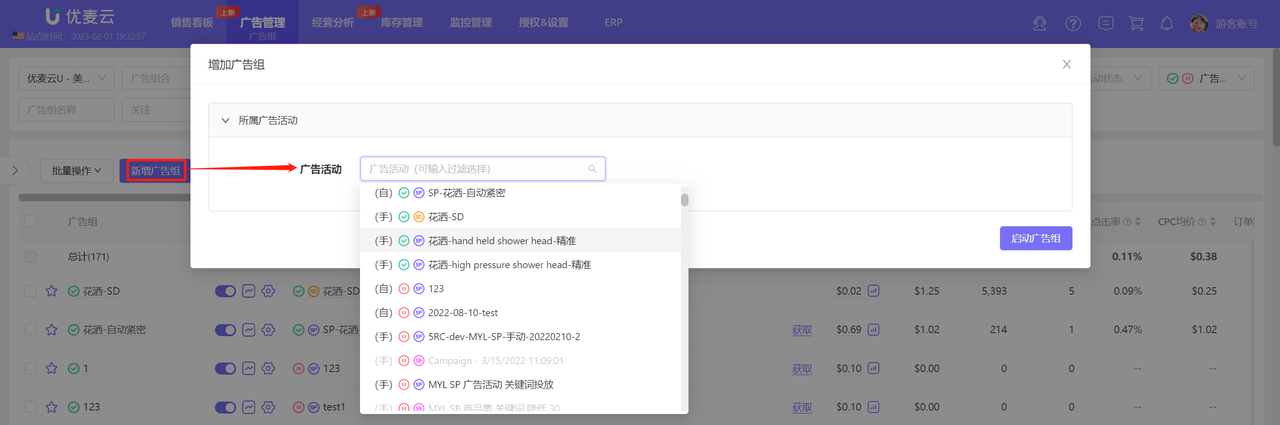 +
+
2)设置名称和默认竞价
设置广告组的名称和默认竞价,
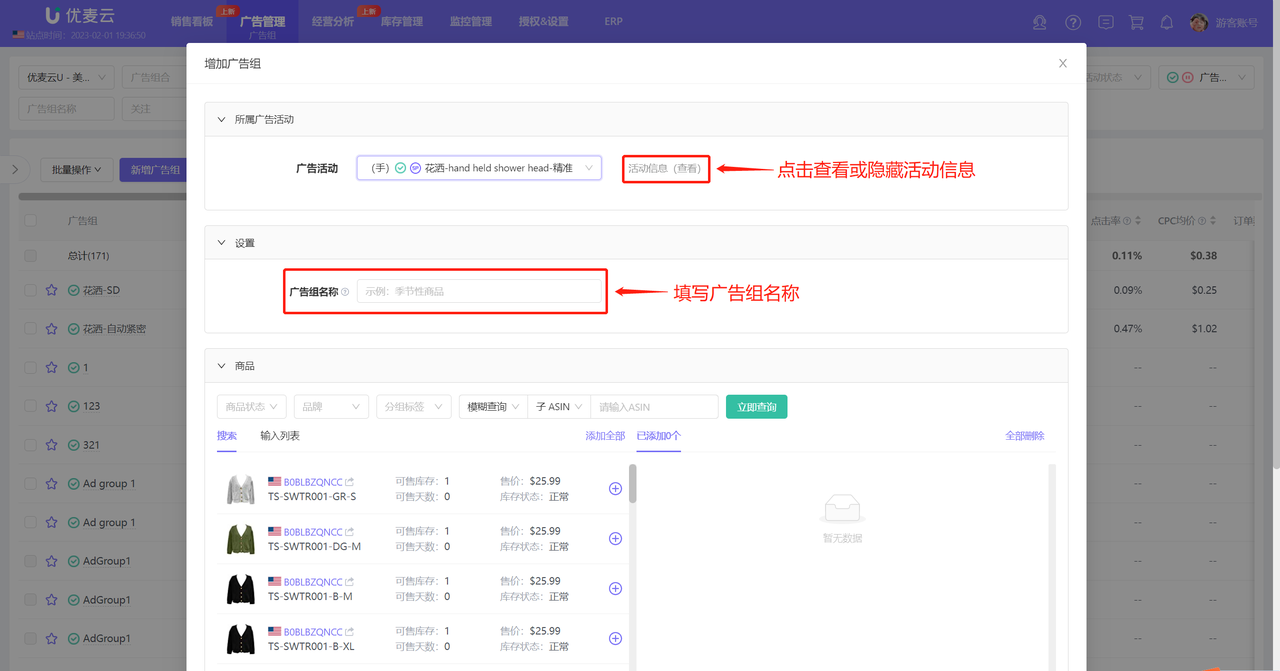 +
+
3) 添加推广商品
通过搜索,或者批量输入产品ASIN,添加广告推广商品。
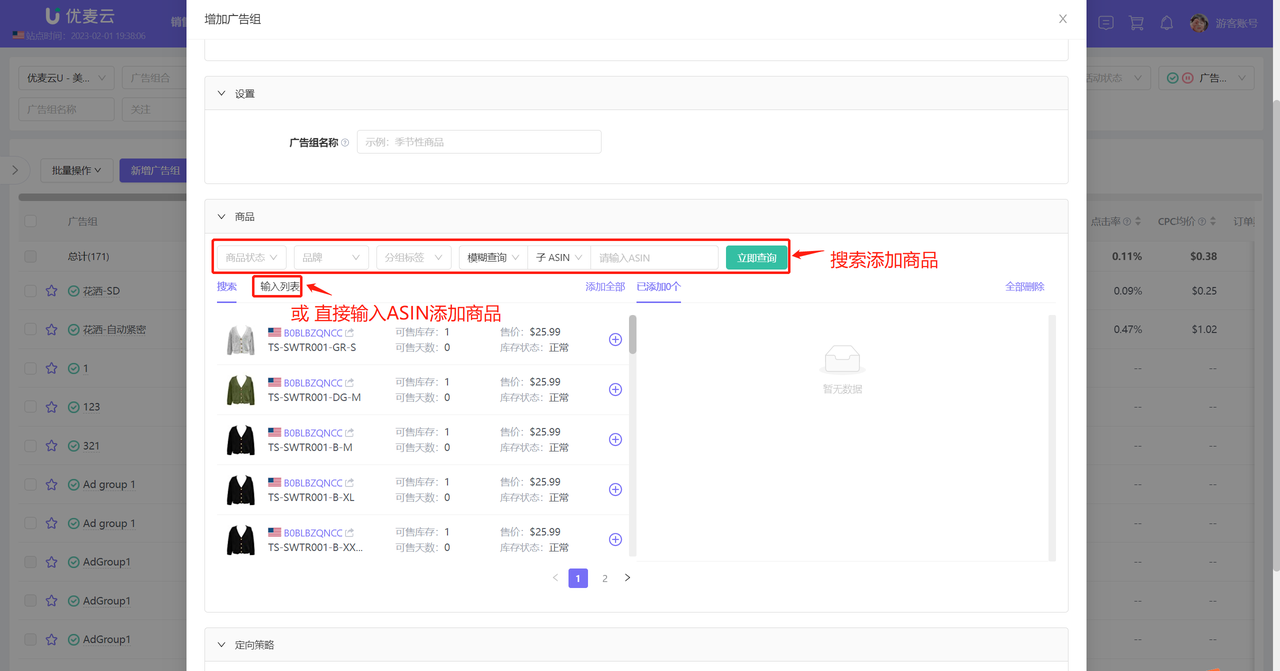 +
+
4)选择定向策略,并设置对应投放(含否定投放)
定向策略:关键词投放
关键词投放,是指将您的商品,投放至该关键词的搜索结果页中。
设置关键词投放步骤:选择关键词 -> 确认关键词(可设置对应竞价或删除添加) -> 添加否定关键词(可选) -> 启动广告组
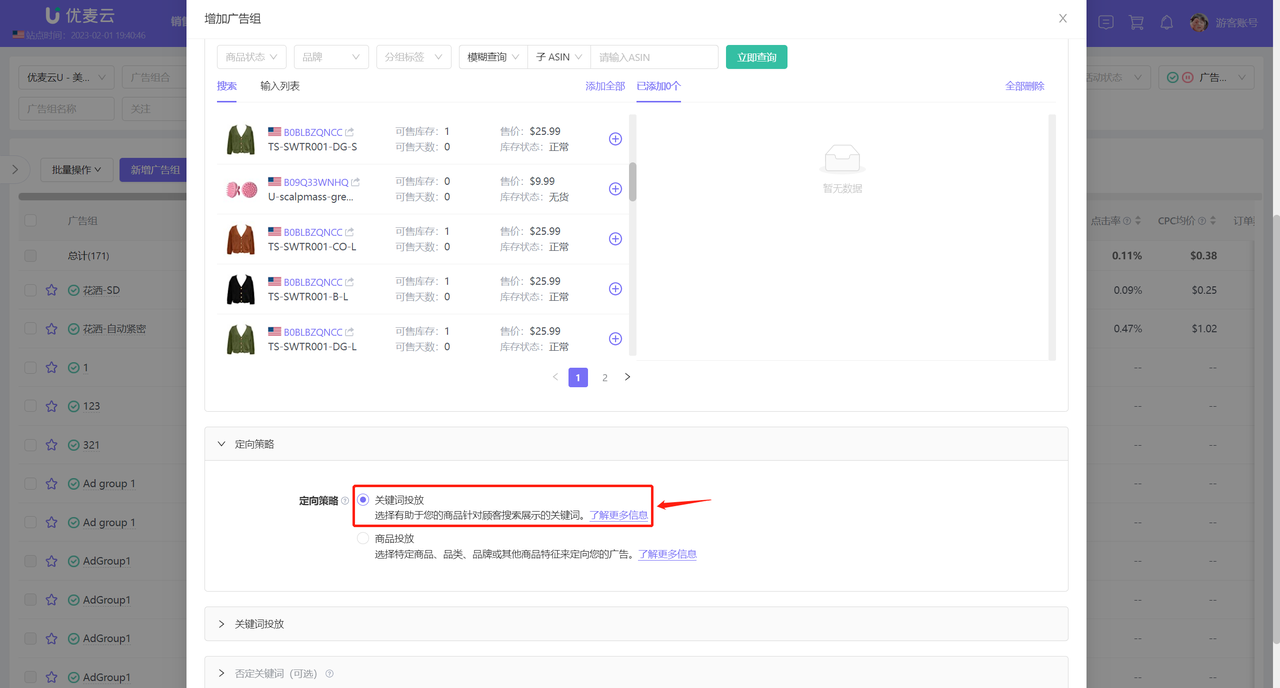 +
+
添加手动广告关键词时,您可以添加系统建议关键词,或者手动批量输入关键词,或者选择添加亚马逊推荐top200关键词;
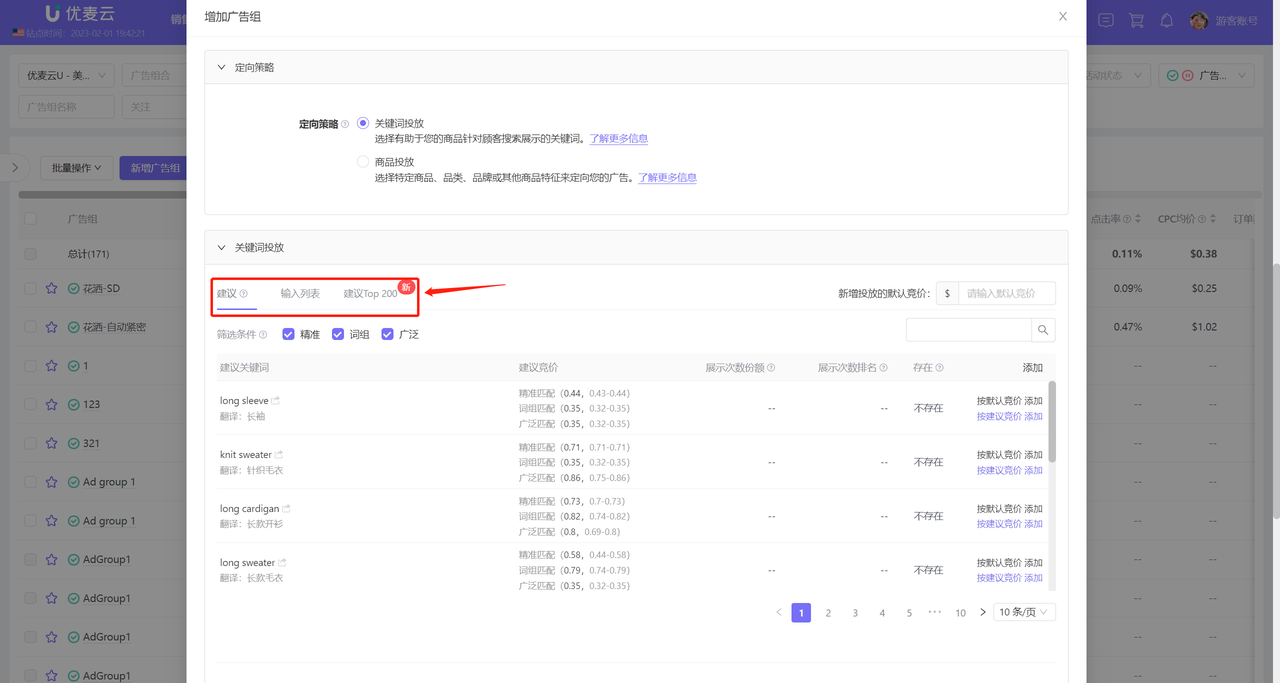 +
+
选择好对应关键词来源,您还可以查看分析关键词在亚马逊的展示份额和排名,来确定是否要投放该词;
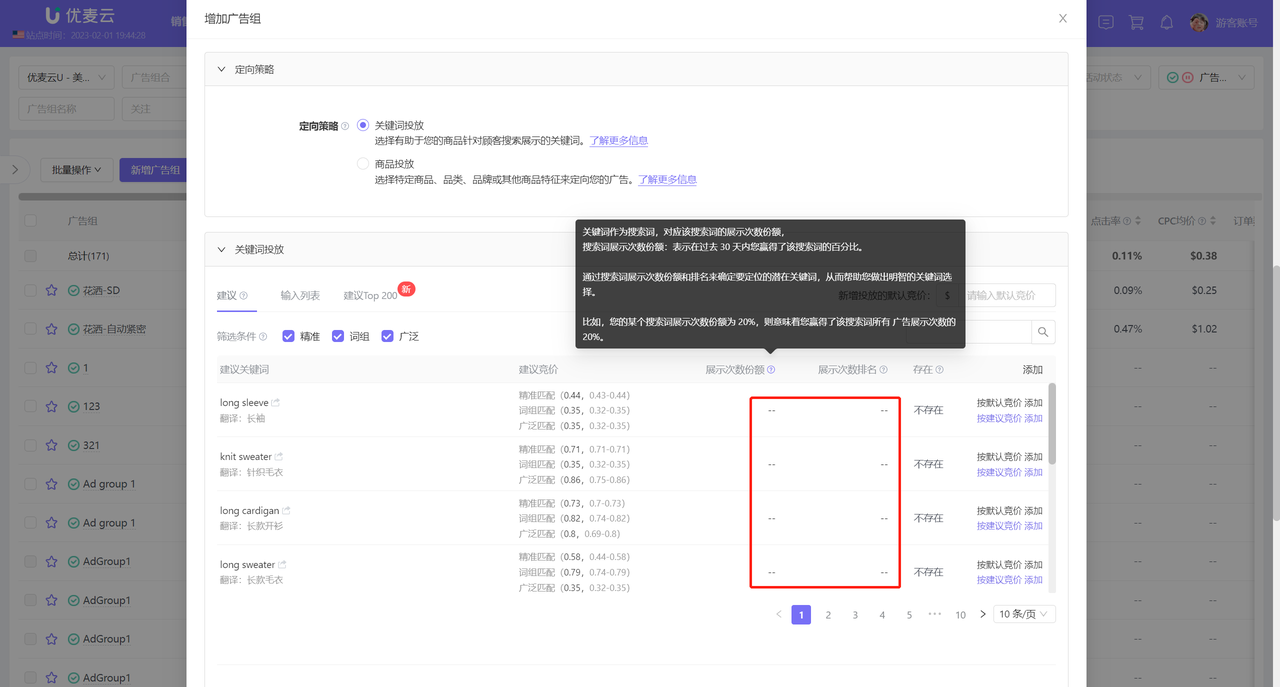 +
+
添加系统建议关键词:选择【建议】,挑选亚马逊系统根据上面添加投放商品信息,匹配出来的建议关键词;
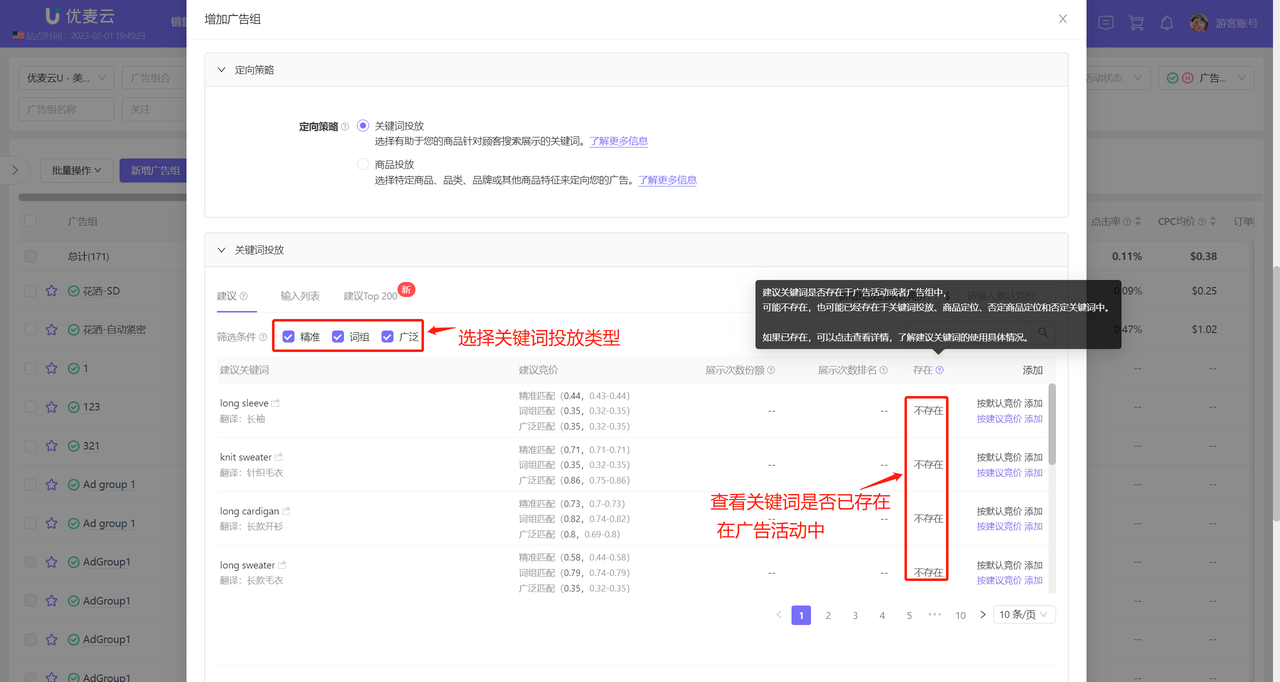 +
+
手动批量输入关键词:选择【输入列表】,手动输入要投放的关键词;
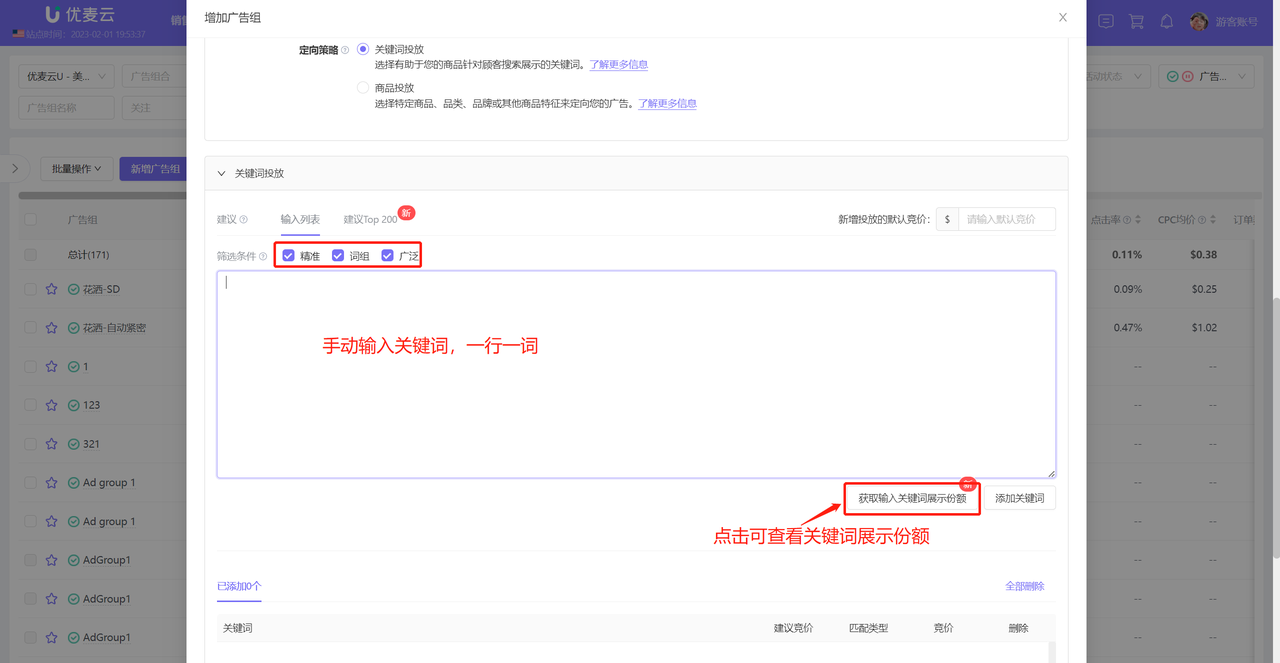 +
+
选择添加亚马逊推荐top200关键词:
亚马逊会根据您选择投放广告的商品,匹配综合表现前200的关键词,这些关键词对您的投放参考性极大,您可以选择投放这些关键词,来提升您的广告收益。
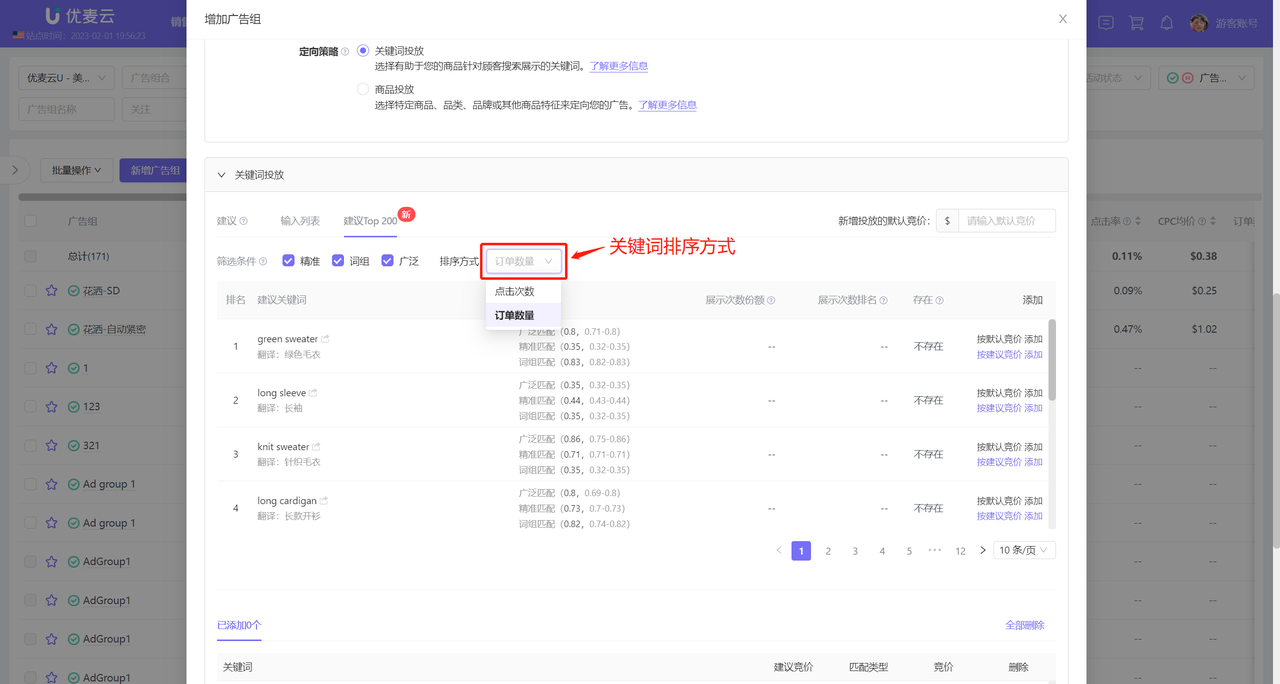 +
+
确认添加的关键词:
支持针对每个匹配方式关键词,单独为其设置竞价,和删除添加的关键词。
小提示:这里设置的竞价,优先级高于广告组的默认竞价。
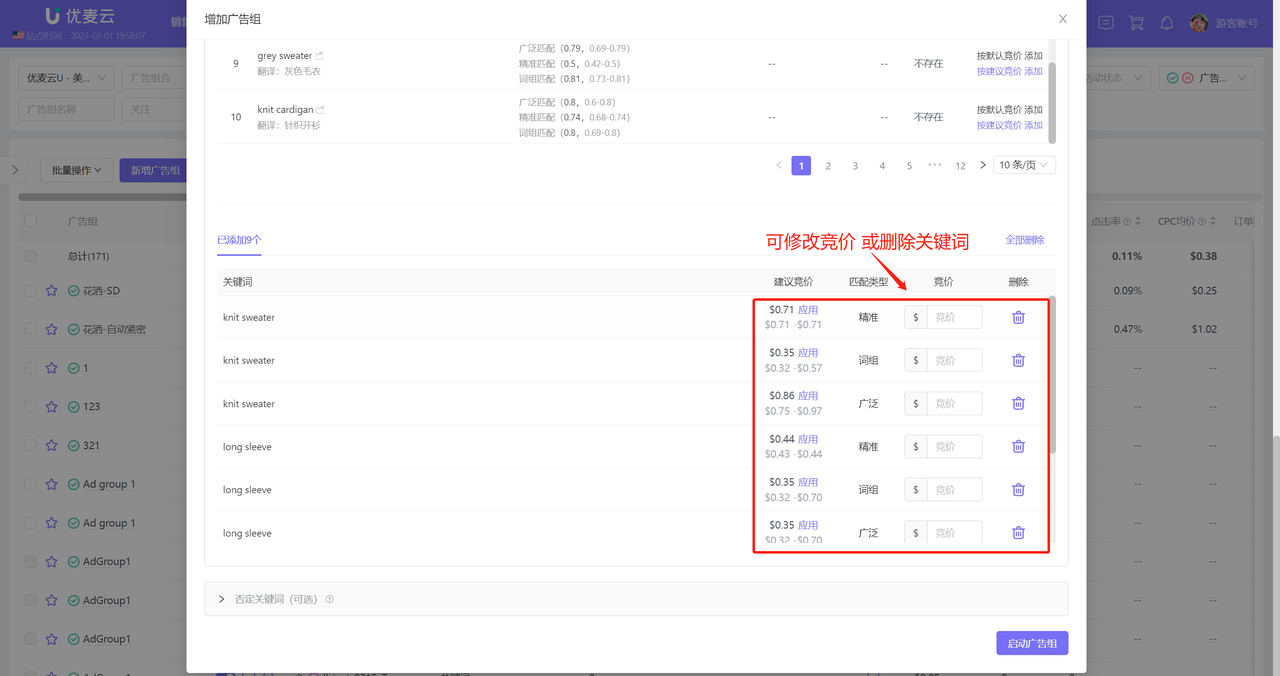 +
+
添加否定关键词:
您可以选择添加该广告组否定关键词,添加成功后,亚马逊将不会针对这些关键词来投放您的广告;
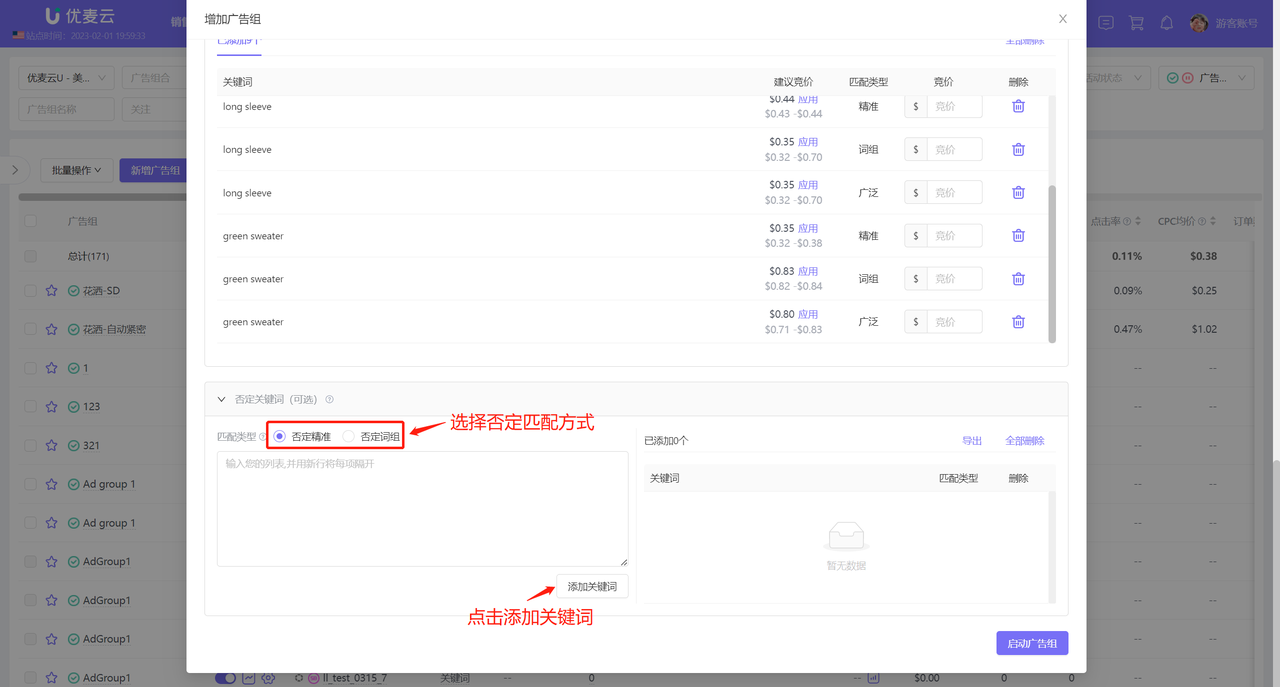 +
+
确认信息无误后,点击【启动广告组】,完成新建。
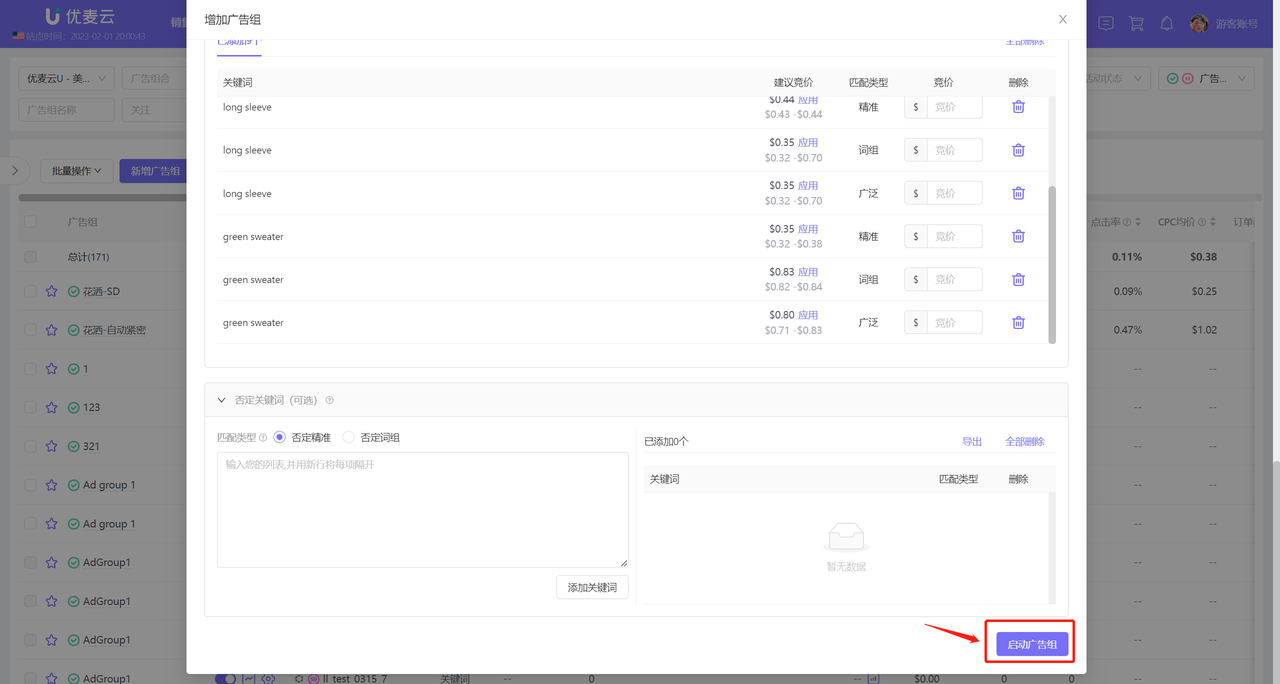 +
+
定向策略:商品投放(分类投放 / 关联ASIN投放)
商品投放,是指将您的产品,投放至某个分类,或者某个商品ASIN的详情页中。
添加商品投放步骤:选择分类或ASIN -> 确认投放信息(可设置竞价和删除添加的投放) -> 添加否定商品投放 -> 启动广告组
 +
+
添加分类投放:
分类投放,共有两种添加方式:亚马逊建议分类,或搜索添加某个分类。
亚马逊建议分类:是指亚马逊根据您添加的推广商品,为您智能推荐的相关分类。当您没有目标分类时,可以试试添加建议分类。
选择【建议】,点击分类右侧添加按钮,即可添加该建议分类;
添加分类投放时,您可以选择建议列表【包含父类目】或【不包含父类目】:
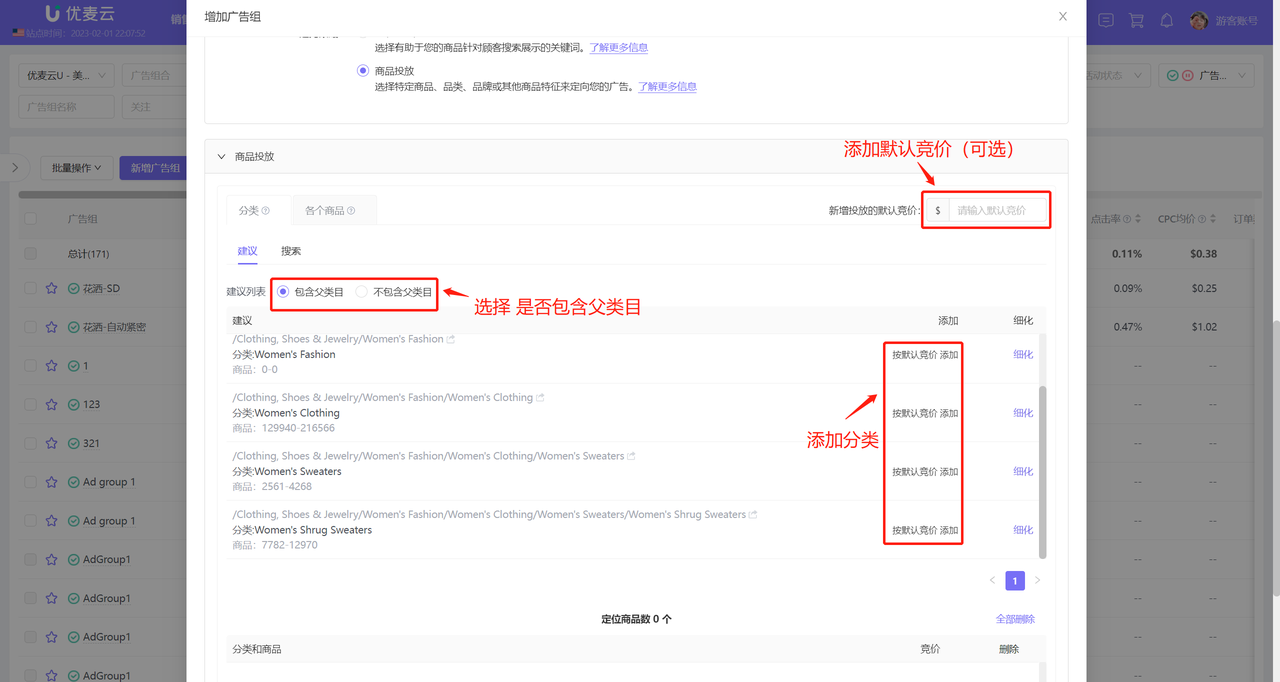 +
+
您还可以点击【细化】,进一步细化该分类的投放范围。
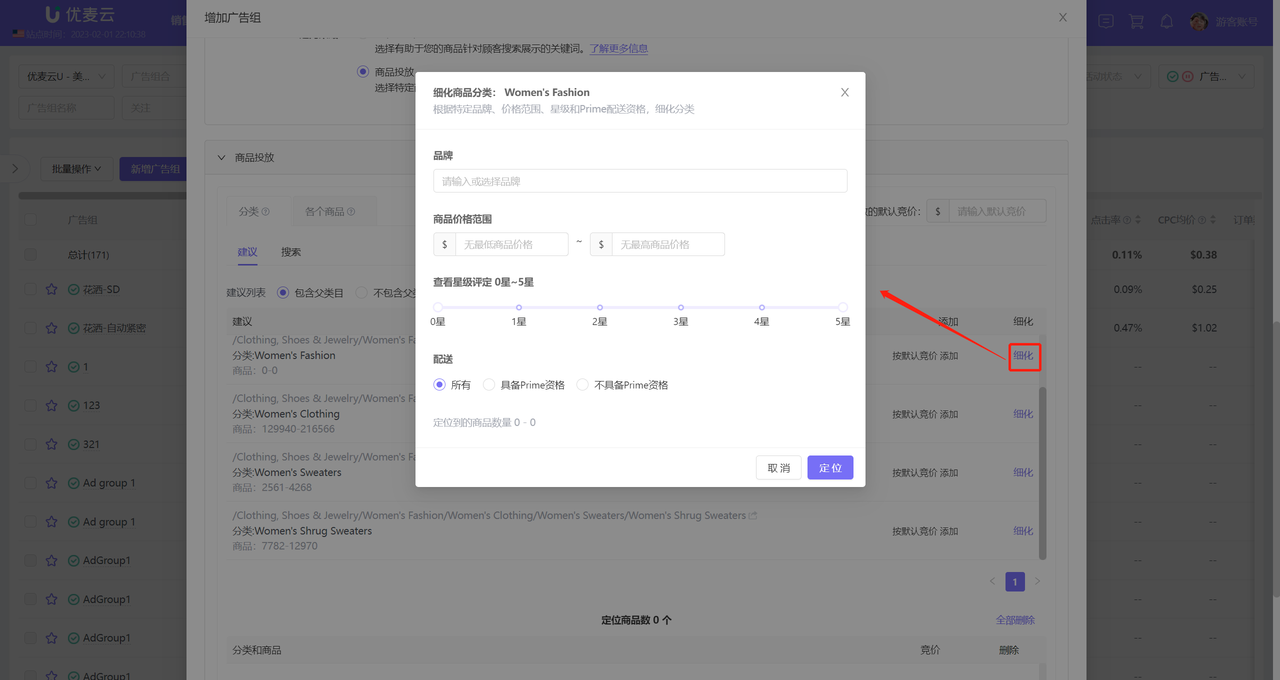 +
+
搜索添加某个分类:当您有要投放的目标分类时,您可以直接搜索该分类,一键添加。
选择【搜索】,直接进入搜索添加您的目标分类。
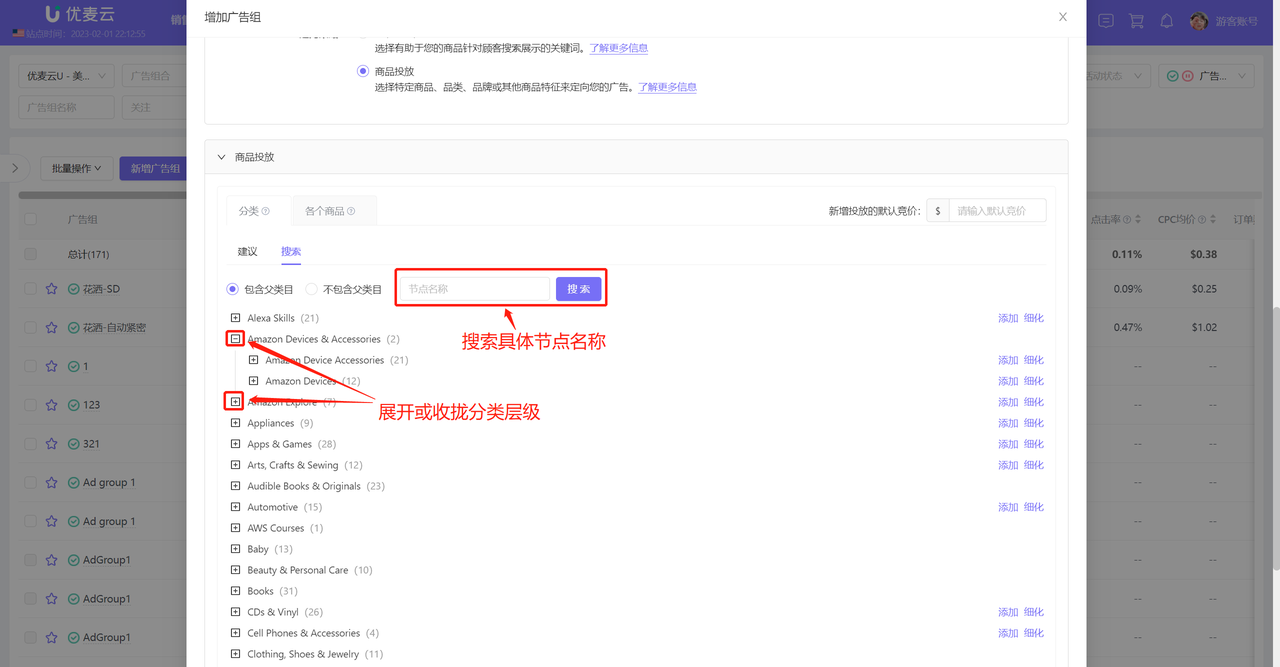 +
+
点击【细化】,同样可以进一步细化该分类的投放范围;
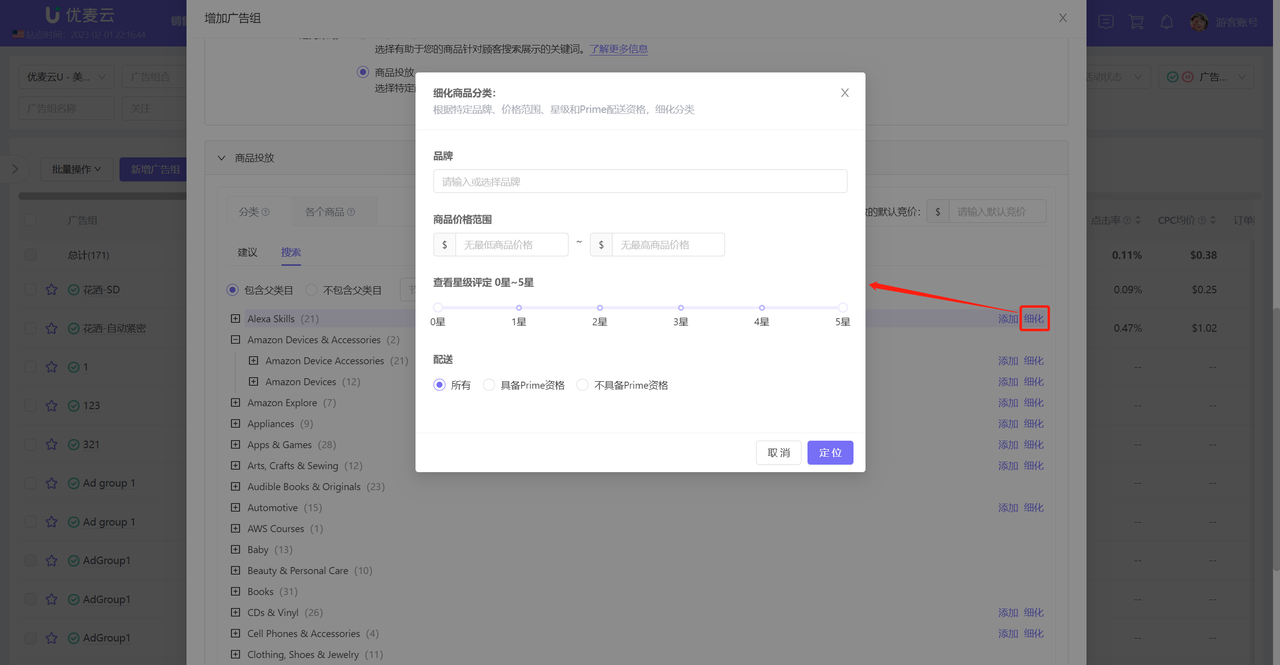 +
+
添加关联ASIN投放
关联ASIN的添加,也有两种方式:添加亚马逊建议商品,手动输入ASIN。
添加亚马逊建议商品:亚马逊会根据您添加的推广商品,为您智能推荐与推广商品相关的商品。当您没有目标商品投放时,可以选择此项添加投放。
选择【各个商品】,进入【已建议】列表,添加亚马逊建议ASIN;
 +
+
如果您已经有目标关联商品,选择【手动输入】,批量输入商品ASIN,来添加关联ASIN投放。
 +
+
确认投放信息:
当添加好分类和关联ASIN后,需要做最后的确认。此时,您可以为这些投放再单独设置竞价,或删除某些已添加的投放对象。
小提示:这里单独设置的竞价,优先级高于广告组的默认竞价。
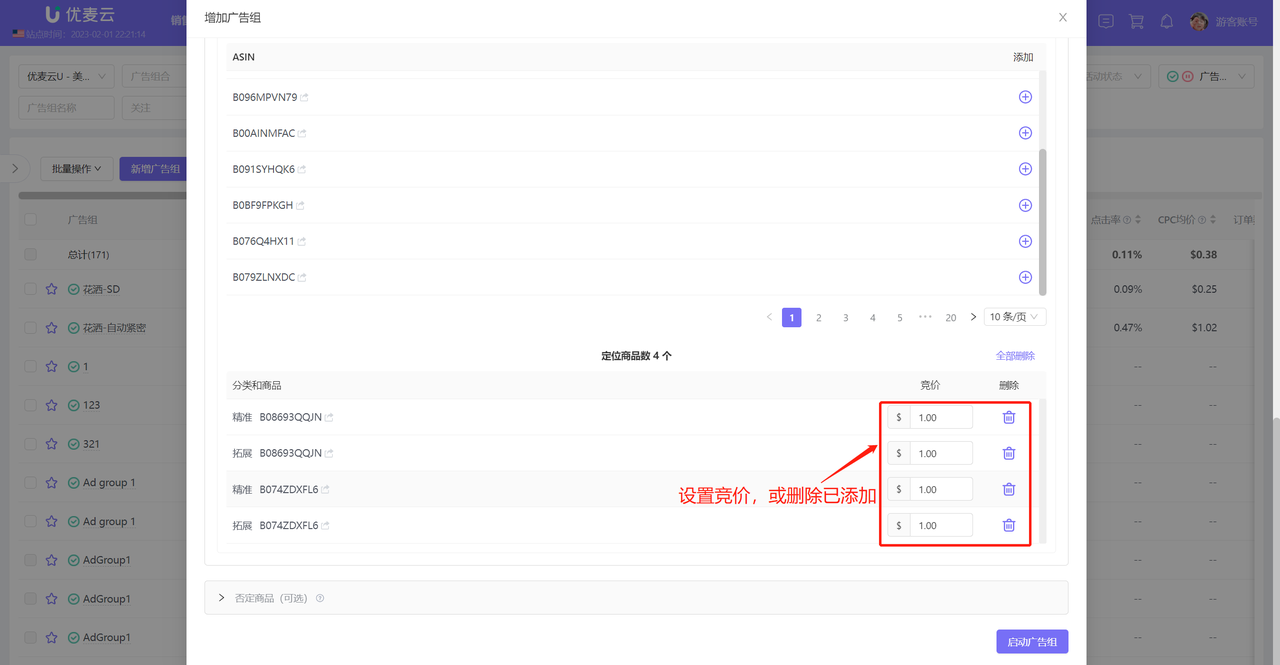 +
+
最后,您可以选择是否添加否定商品和品牌。添加成功后,您的产品将不会出现在这些商品的详情页中。
排除品牌:通过搜索品牌添加否定商品,添加后,您的广告不会出现在这些品牌的任何页面中;
排除全部:批量输入商品ASIN添加否定商品,添加后,您的广告不会出现在该ASIN的任何页面中。
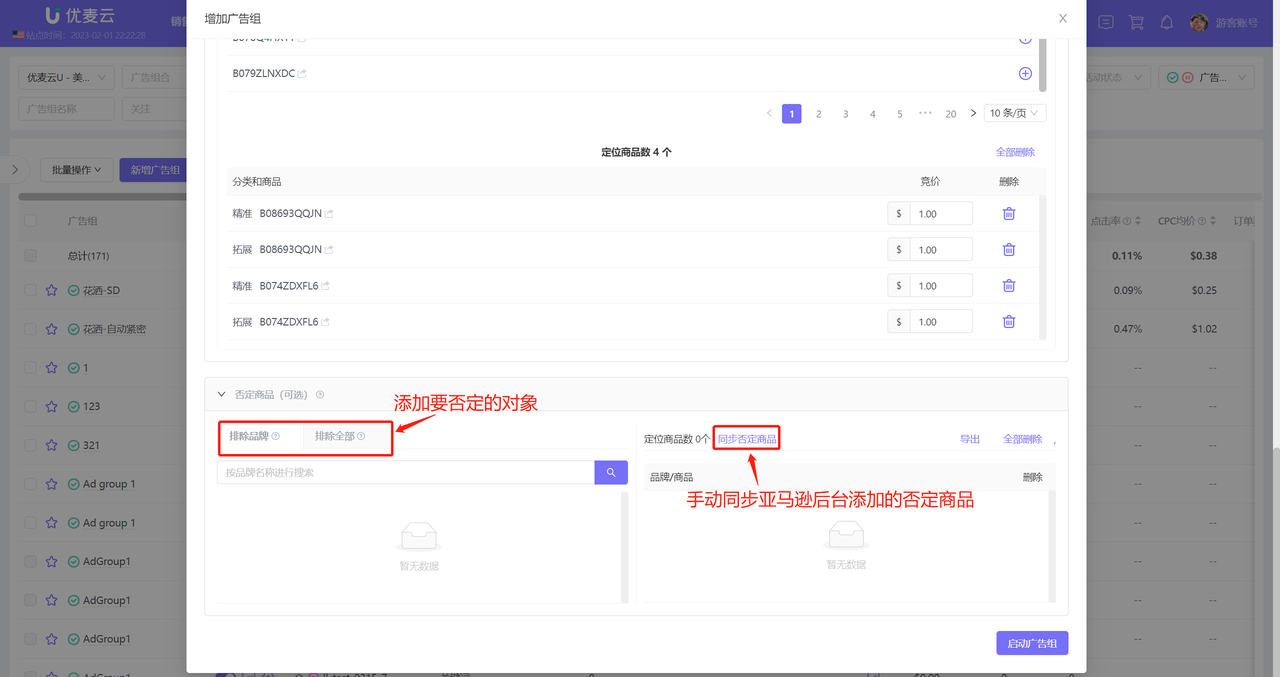 +
+
添加后,确认所有信息无误,点击【启动广告组】,完成广告组的新建。
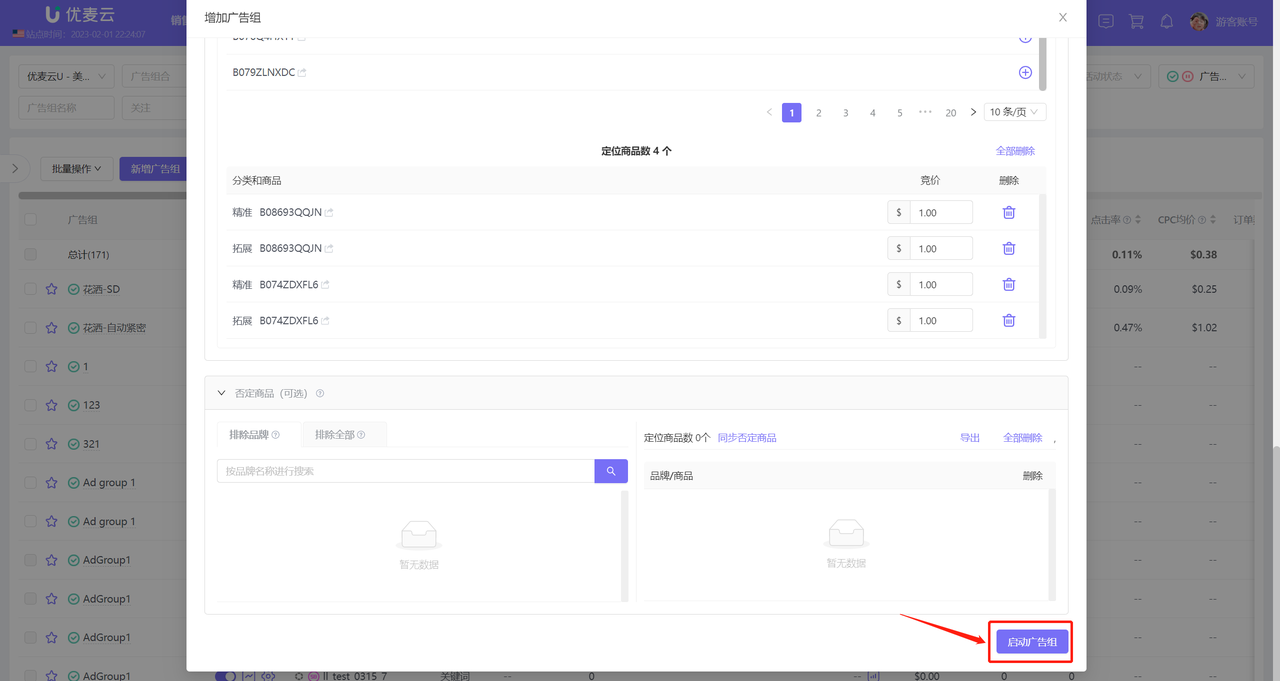 +
+
3.2 新建广告组 - 展示型推广
亚马逊展示型推广广告,能够让您的商品触达在亚马逊网站内外浏览的相关受众。
点击【新增广告组】,进入新增展示型推广广告组;
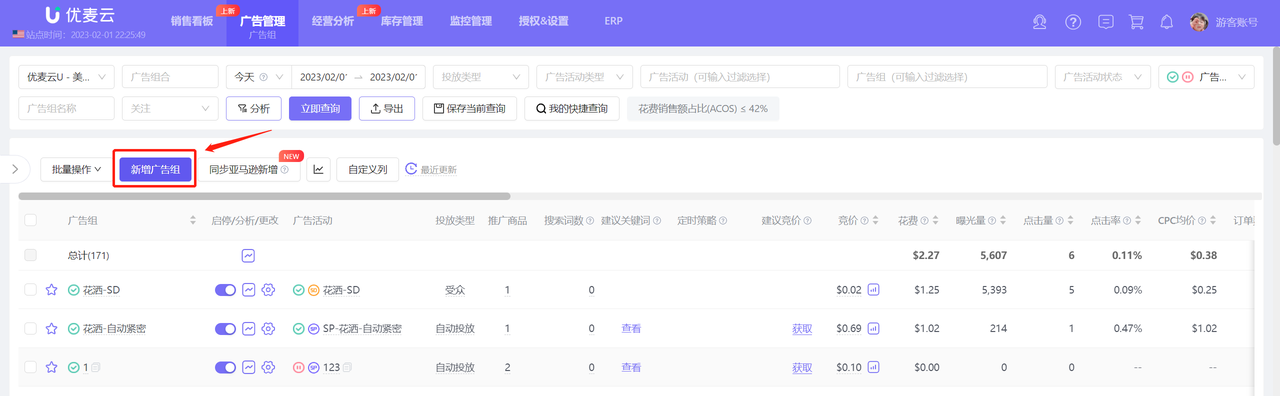 +
+
展示型推广广告组,根据广告活动的投放类型不同,设置的方式略有差别。
投放类型:商品投放 + 受众
商品投放:您可以向当前正在浏览您选择的商品和品类以及类似商品的受众展示广告。您的广告可在亚马逊上投放,包括商品详情页和搜索结果页。
受众:您可以选择想要向其投放展示型推广广告的顾客受众。您的广告将在亚马逊站内及站外投放,包括亚马逊首页、商品详情页和购物搜索结果页、第三方网站、应用以及 Twitch。
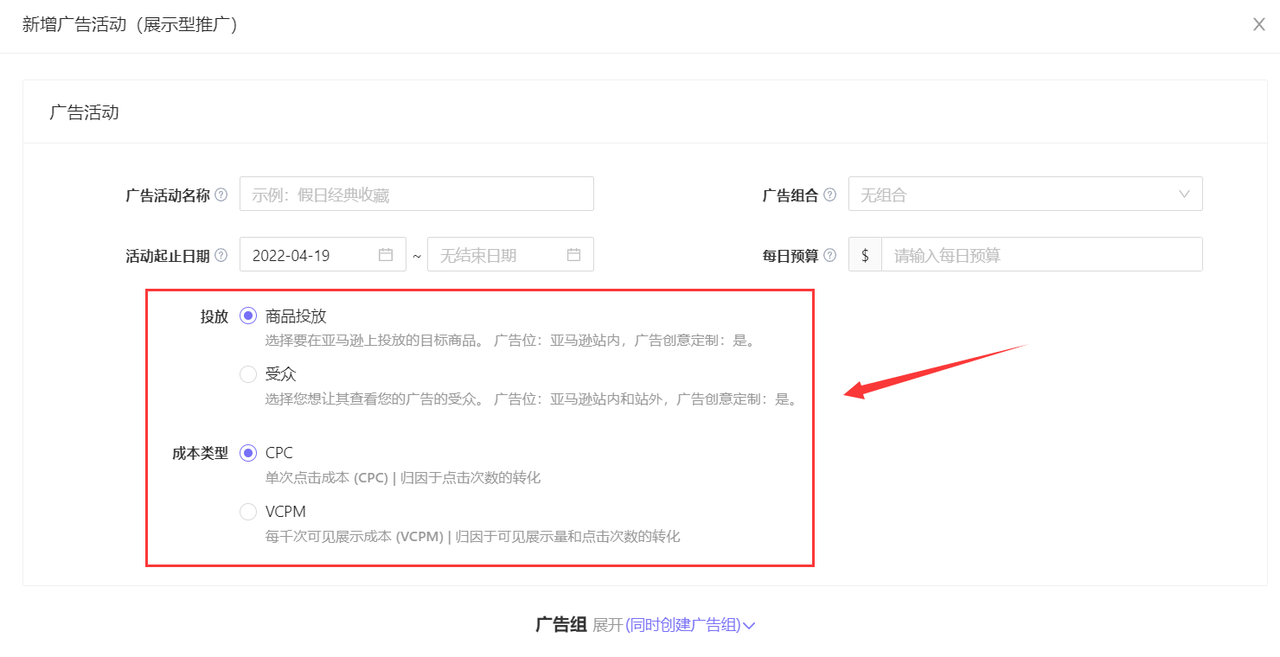 +
+
新建:展示型广告 - 商品投放
新建流程图:
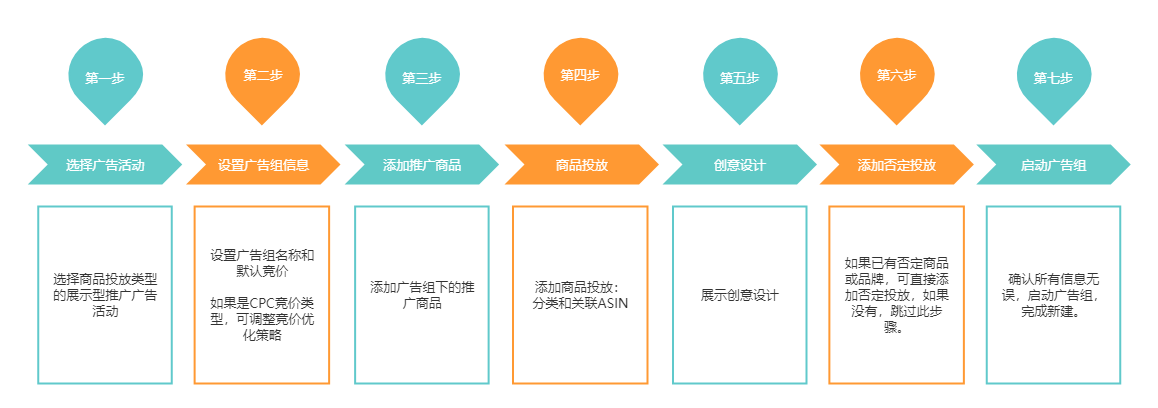 +
+
1、选择商品投放类型的展示型推广广告活动;
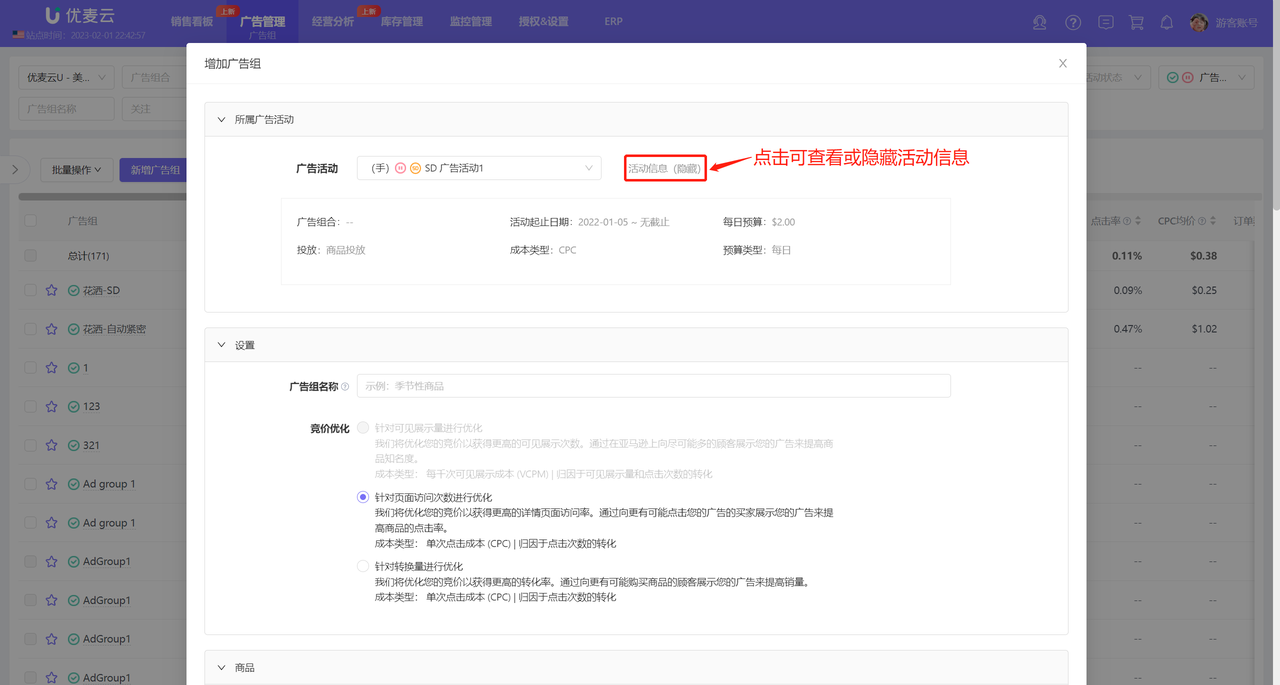 +
+
2、设置广告组信息
设置广告组名称及默认竞价。
小提示:
1、如果该广告组所属广告活动的成本类型为:CPC,还可以在此调整竞价优化策略,如果成本类型是:VCPM,则无法调整。
2、该处设置的竞价为默认竞价,应用到广告组内的所有广告对象,后面可以设置单个广告对象的竞价。
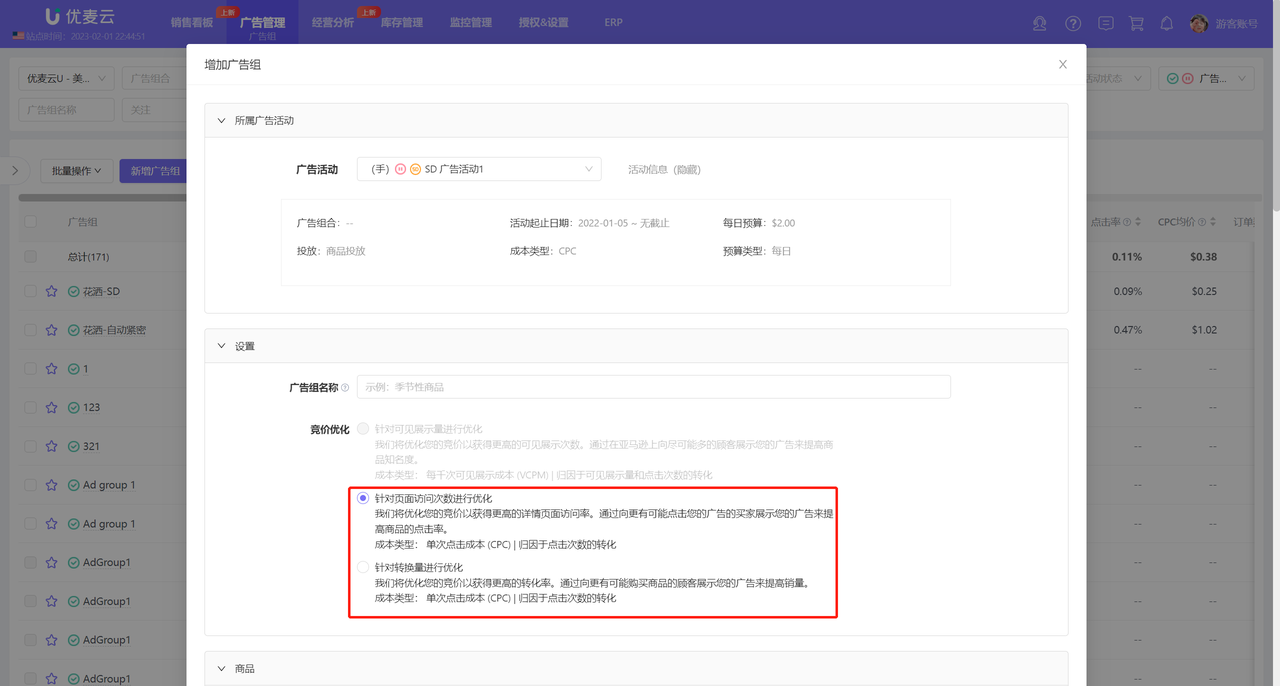 +
+
3、添加推广商品
通过搜索,或者手动输入ASIN,添加店铺内要推广的商品。
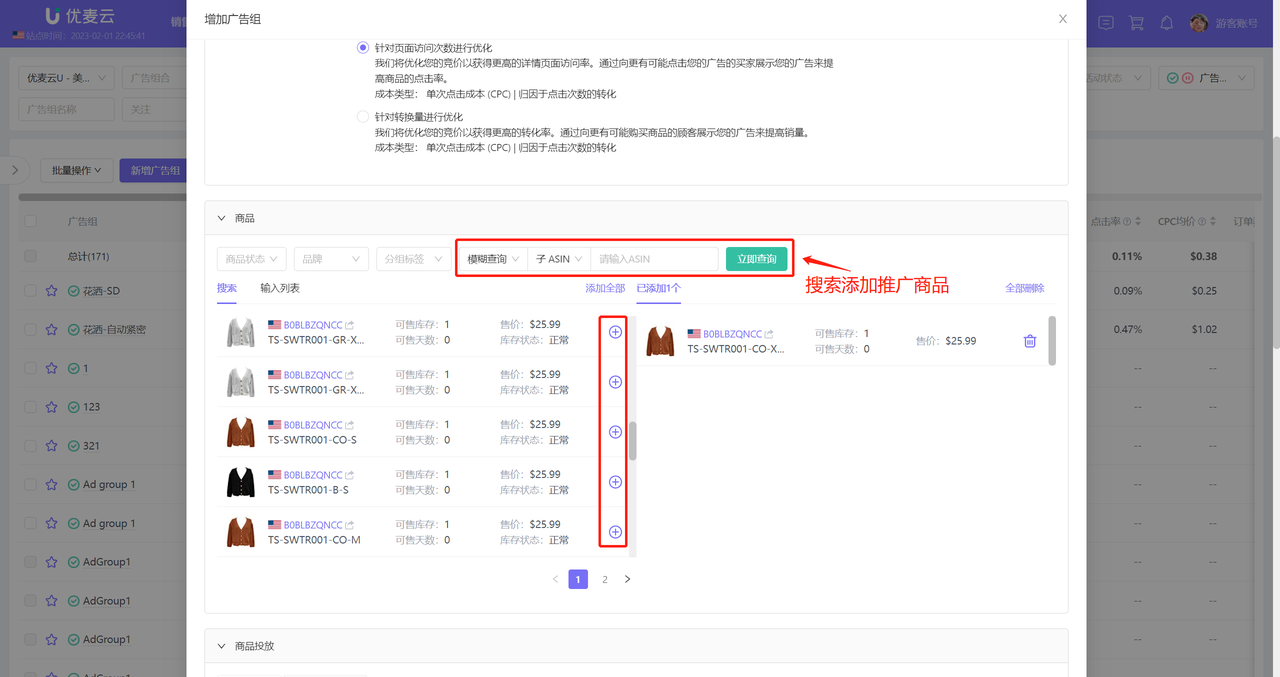 +
+
手动输入ASIN添加:
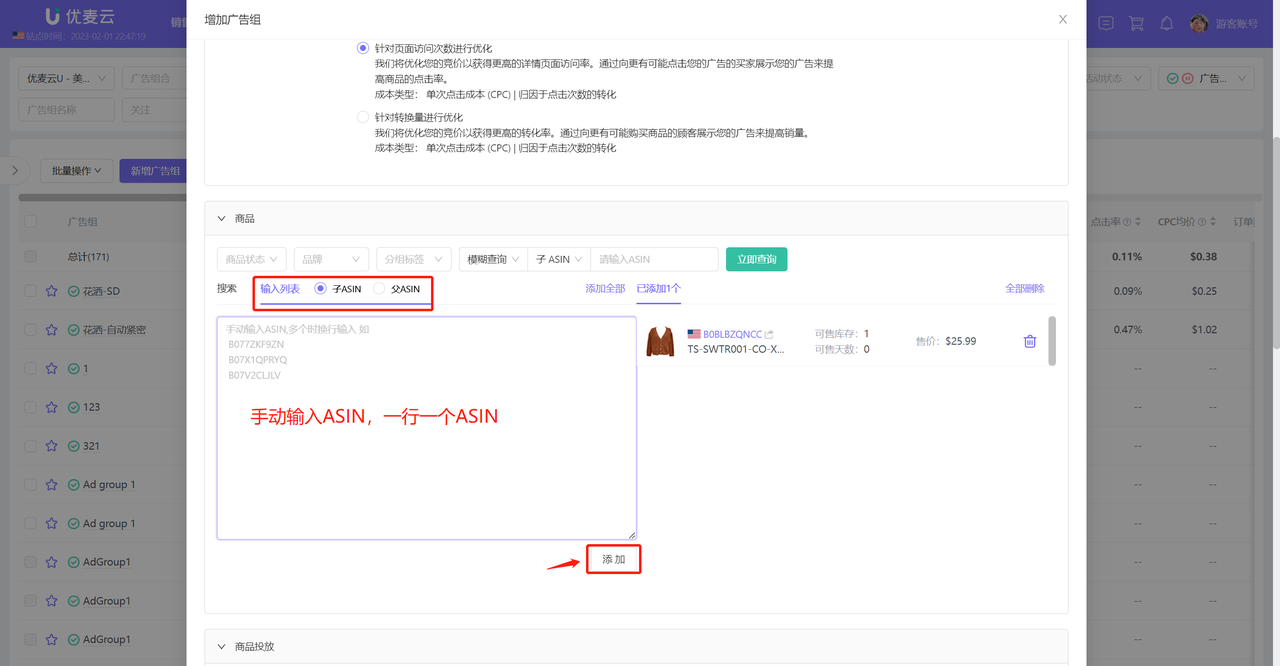 +
+
4、添加商品定位投放
选择好推广商品后,就可以添加对应的商品定位投放了。
添加商品定位投放的方式与SP的基本一致,分为分类投放和关联ASIN投放。
 +
+
其中,与SP不同的是,有一个动态细分分类,主要是:与广告商品相似投放,该分类默认选择投放。
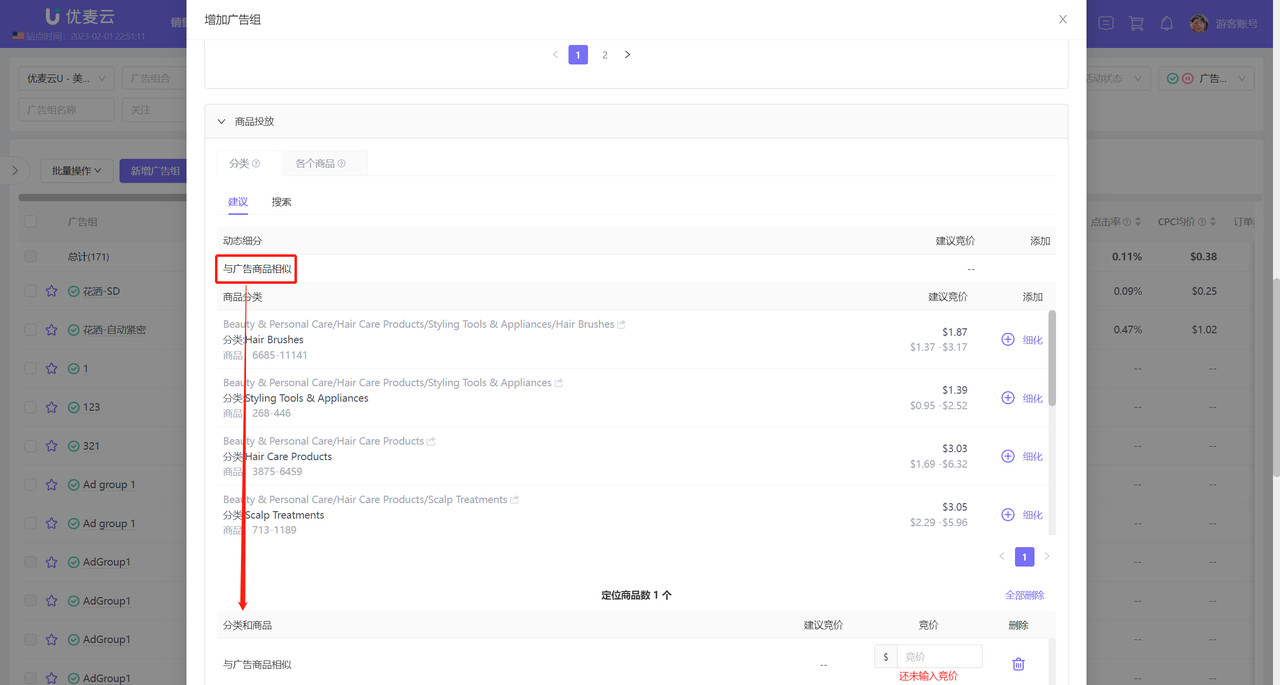 +
+
5、创意设计
您可以选择使用创意设计,来使展示型广告更为吸引人。
勾选【尽情发挥你的创意】,进入设置页面,按照提示选择设置即可。
 +
+
我们还可以提前预览广告投放的位置,选择广告预览对象,点击【我的广告将展示在哪里】,直接查看投放的广告位置。
 +
+
查看广告投放位置:
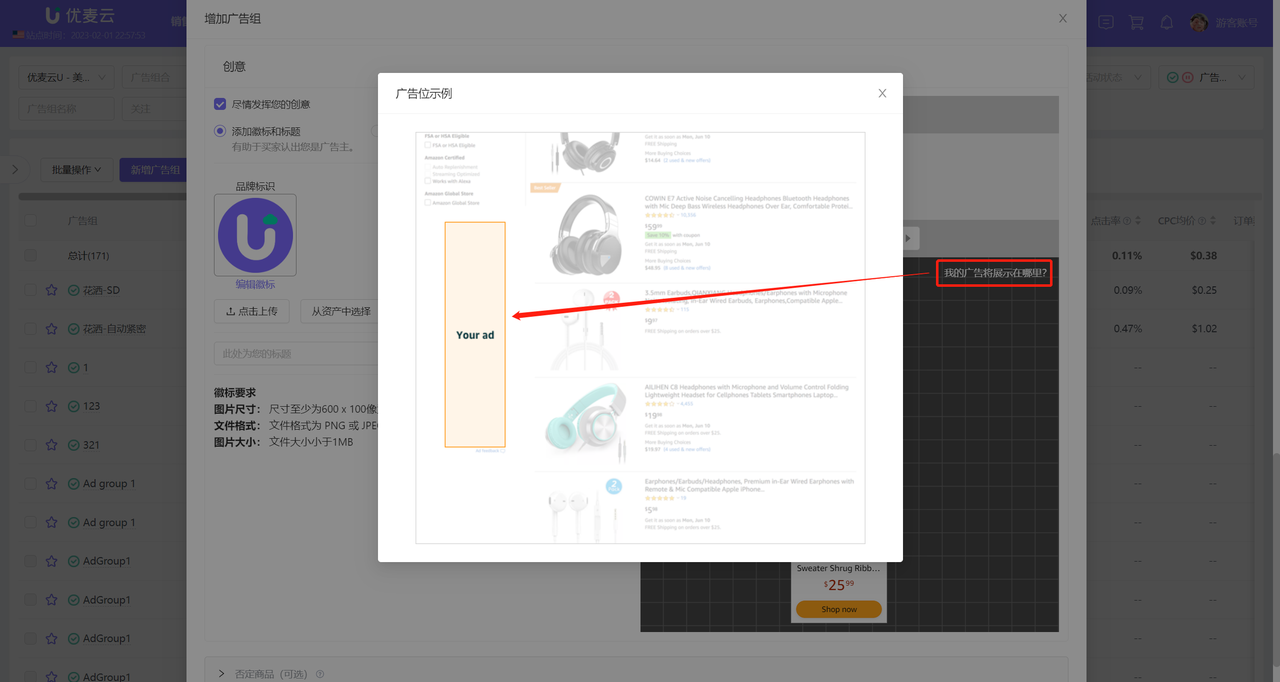 +
+
6、添加否定投放
如果我们当前有针对本广告组的否定商品,可以直接添加至否定投放,如果没有,则略过。
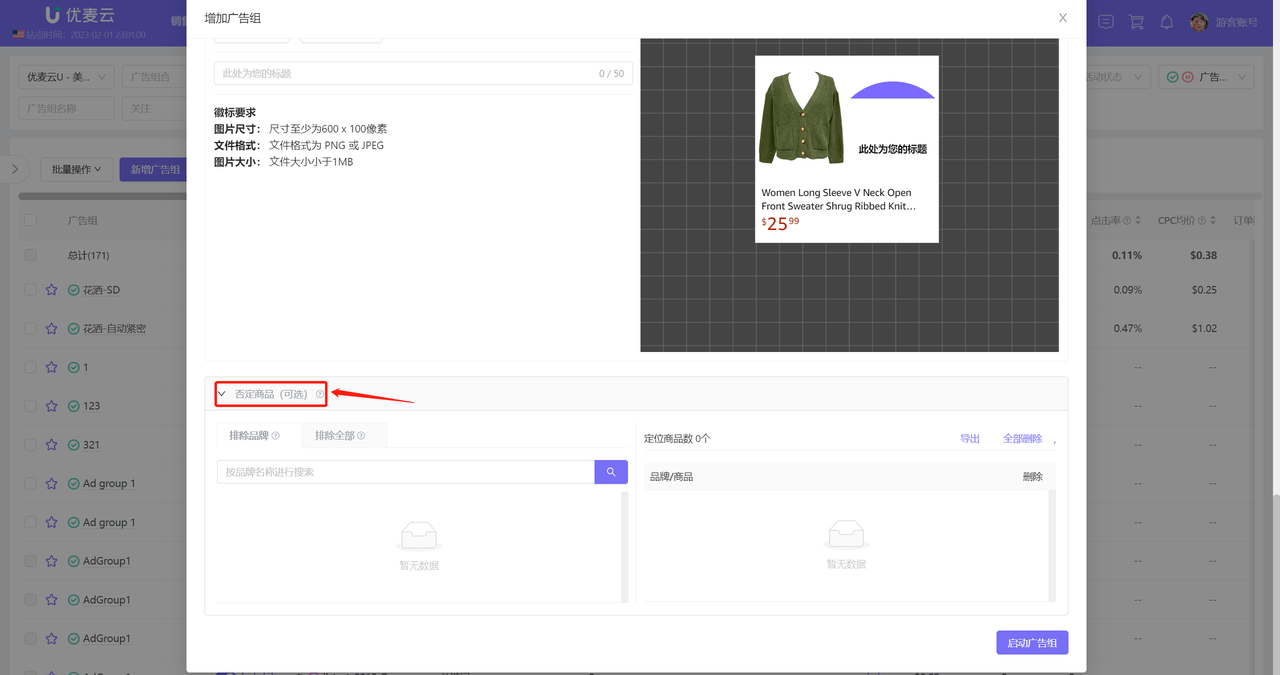 +
+
7、启动广告组
确认所有信息无误后,点击【启动广告组】,完成新建。
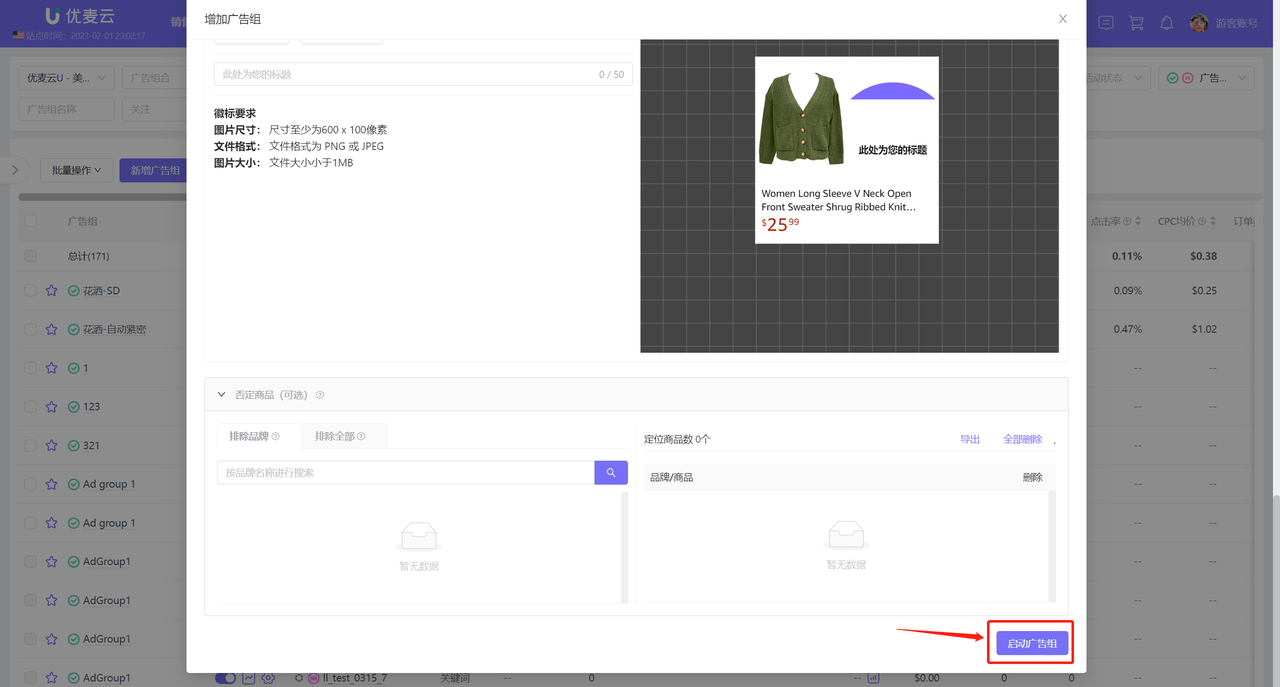 +
+
新建:展示型广告 - 受众
新建流程图:
 +
+
1、选择投放受众的展示型推广广告活动
 +
+
2、设置广告组信息
设置广告组名称及默认竞价。
小提示:
1、如果该广告组所属广告活动的成本类型为:CPC,还可以在此调整竞价优化策略,如果成本类型是:VCPM,则无法调整。
2、该处设置的竞价为默认竞价,应用到广告组内的所有广告对象,后面可以设置单个广告对象的竞价。
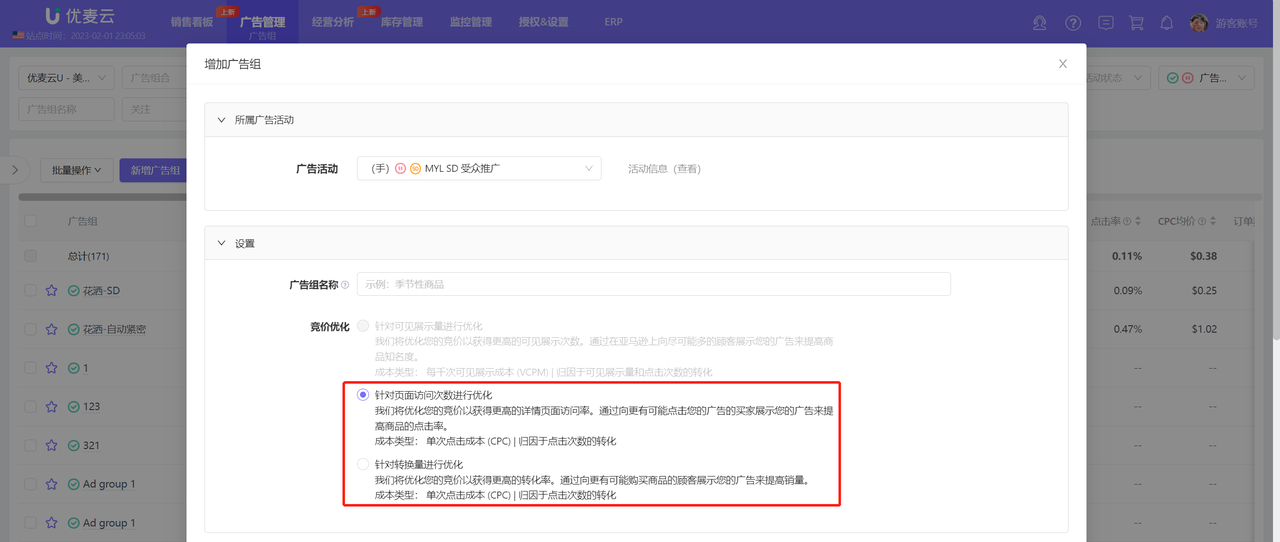 +
+
3、添加推广商品
通过搜索,或者手动输入ASIN,添加店铺内要推广的商品。
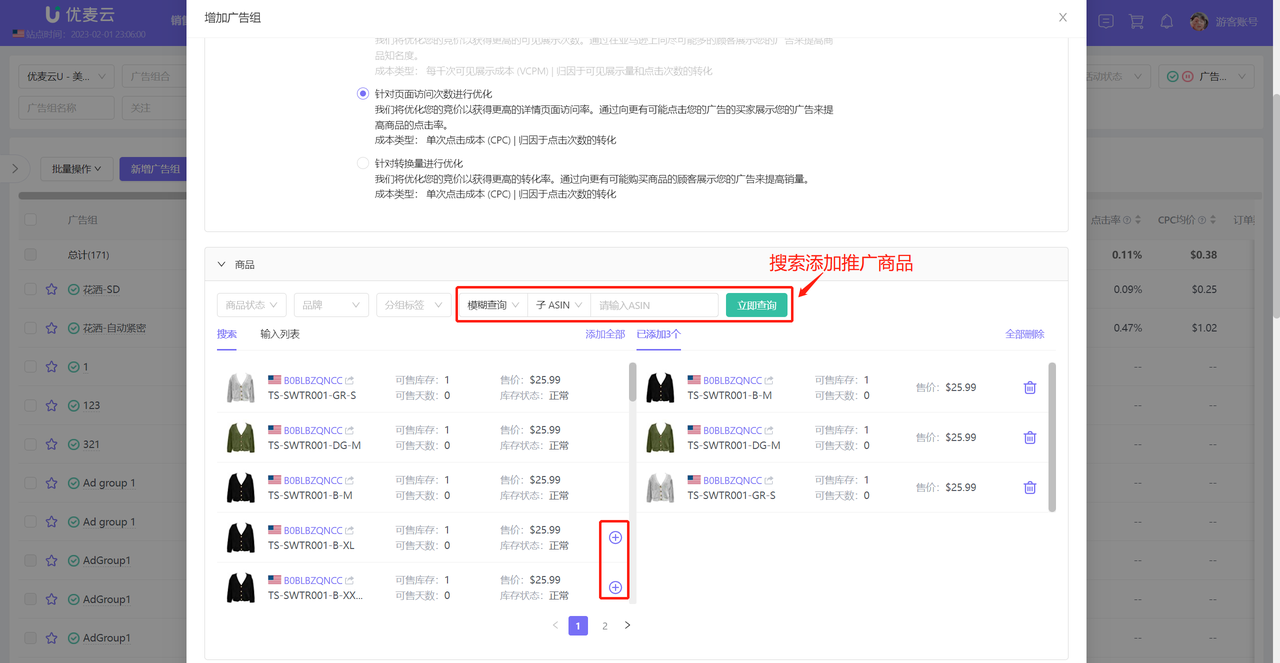 +
+
手动输入ASIN添加:
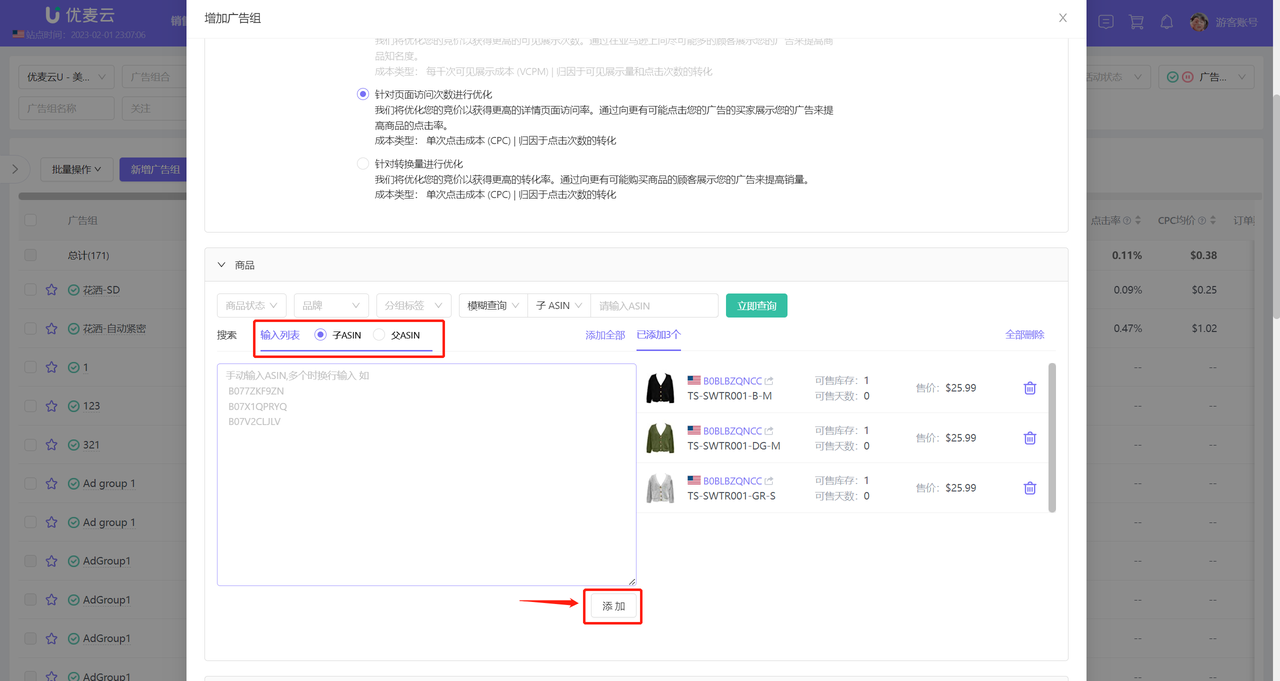 +
+
4、添加受众投放
共有三个方向的受众:亚马逊消费者、再营销浏览走向、购买再营销。
亚马逊消费者受众:
“亚马逊消费者”提供了数千个预先构建的细分受众群,可帮助我们通过旨在提高认知度和购买意向的广告活动来触达新的潜在受众。
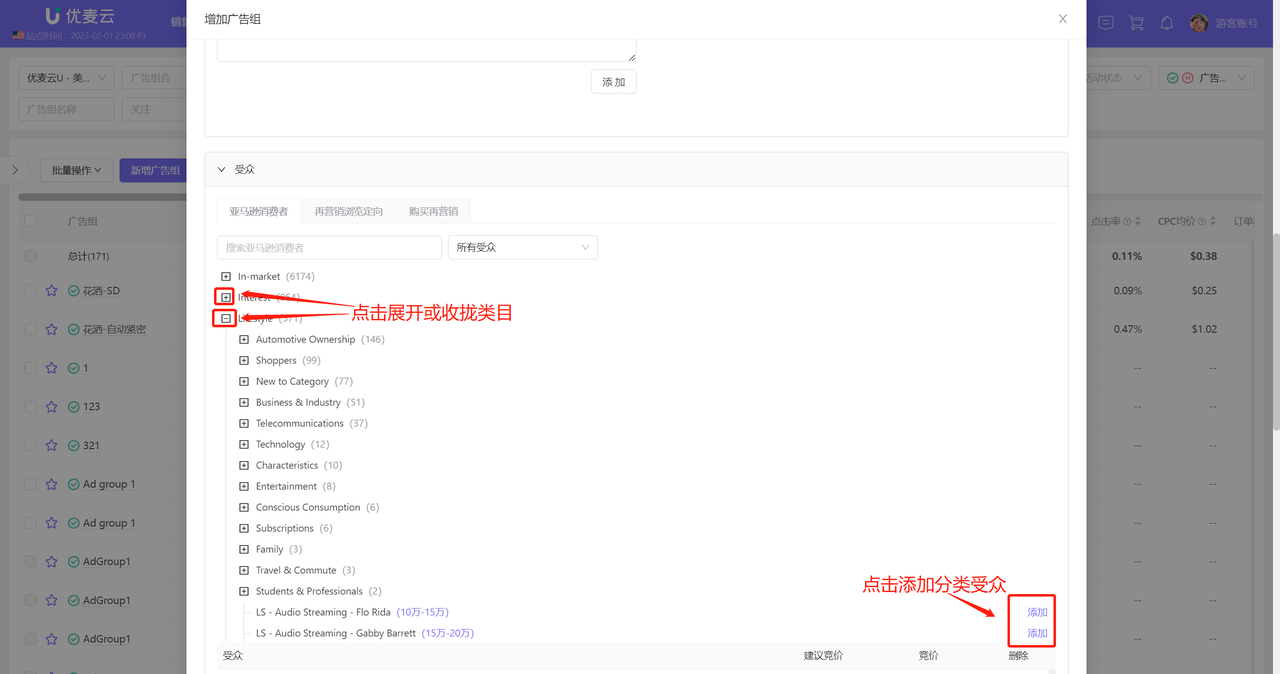 +
+
再营销浏览走向受众:
借助再营销浏览定向策略,您能够吸引在您可以指定的历史回溯期内浏览过特定商品详情页的亚马逊顾客受众。
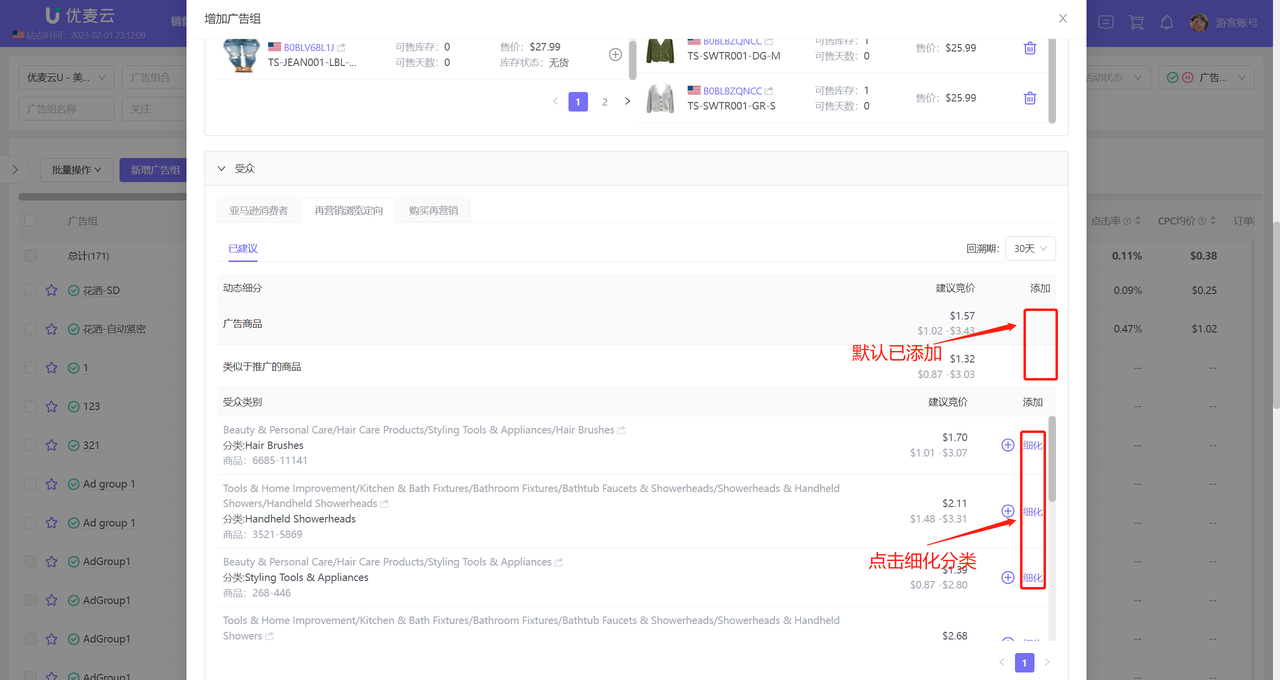 +
+
购买再营销受众:
购买再营销策略使您能够在可以指定的回溯期内根据受众的历史购买行为吸引他们。
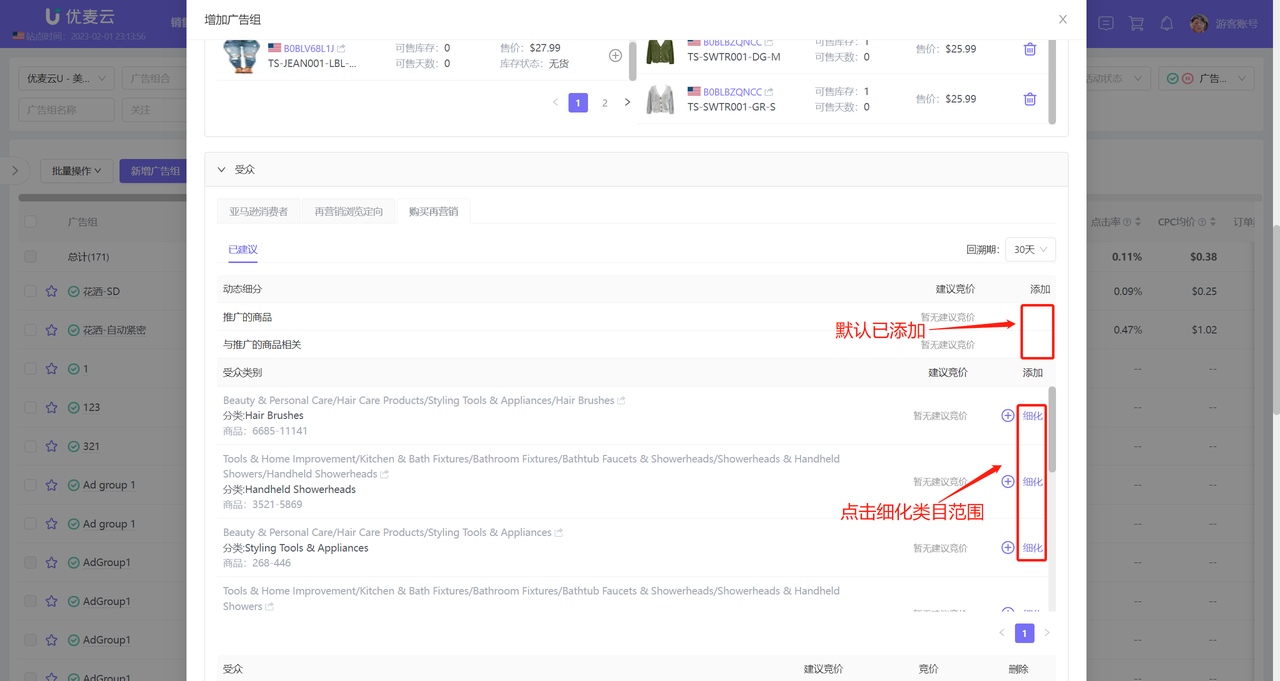 +
+
添加完成后,确认添加的投放信息,并为其单独设置竞价(优先级高于广告组默认竞价)。
 +
+
5、创意设计
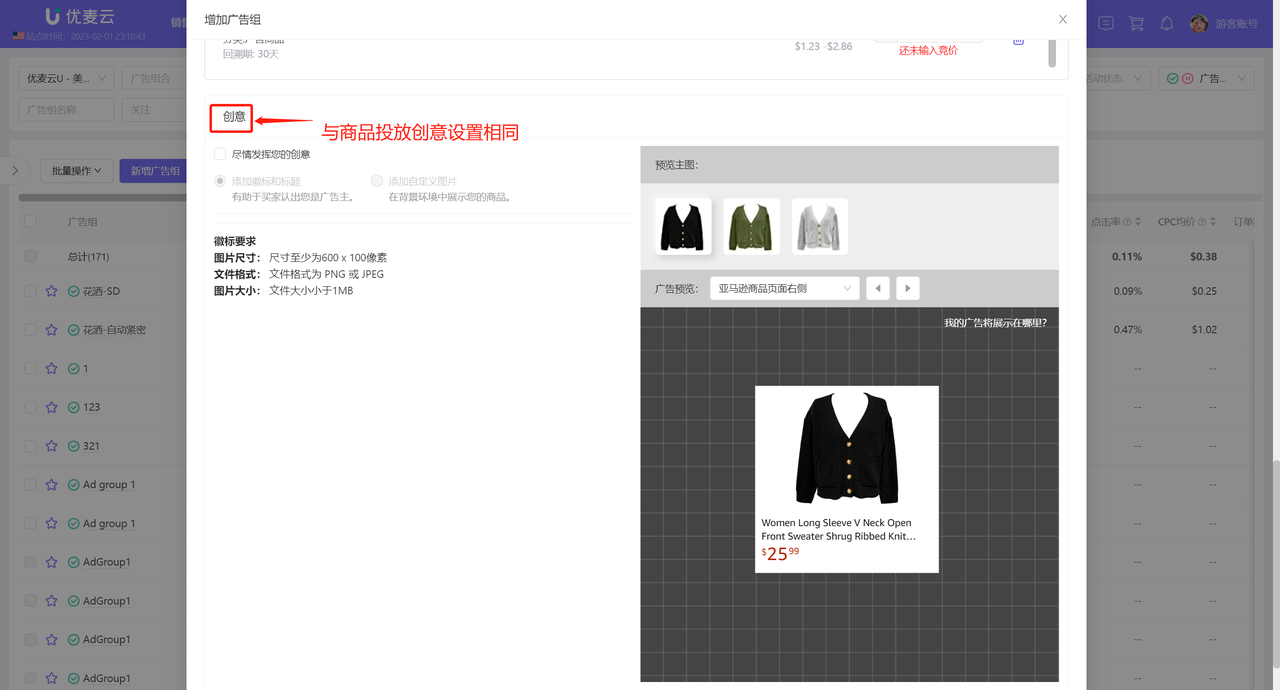 +
+
6、启动广告组
确认所有信息无误后,点击【启动广告组】,完成新建。
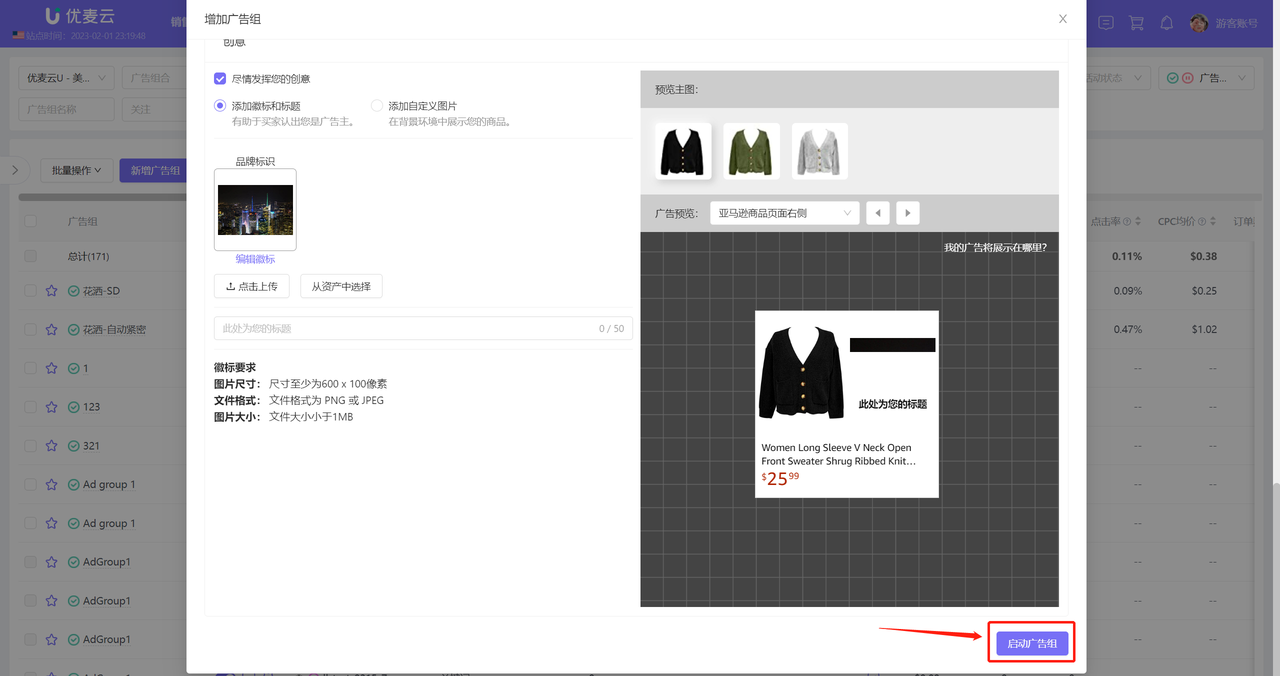 +
+
四、广告组 - 数据分析
优麦云广告系统,会自动同步所有的广告组数据,您无需在亚马逊后台下载数据报表,可以直接在系统中分析店铺的所有广告组数据。
4.1 查找广告组
您可以通过上方的查询栏,从不同维度出发,查看分析对应广告组的数据,比如:广告组合、广告活动类型、广告活动、投放类型、关注对象等等,并支持多选广告组合、广告活动和广告组,进行对比分析。
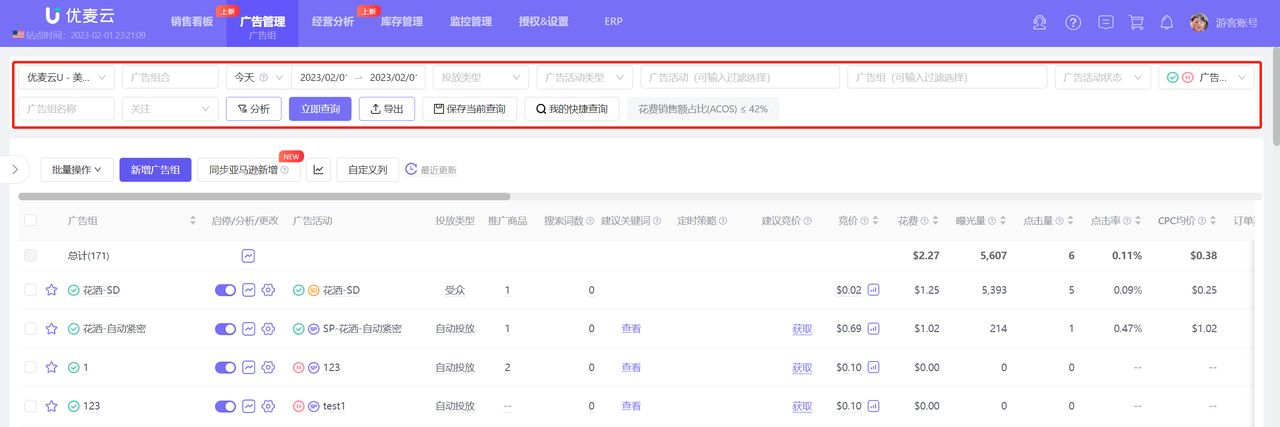 +
+
小提示:1、点击“保存当前查询”,可将当前设置的查询栏的查询条件,保存到我的快捷查询中
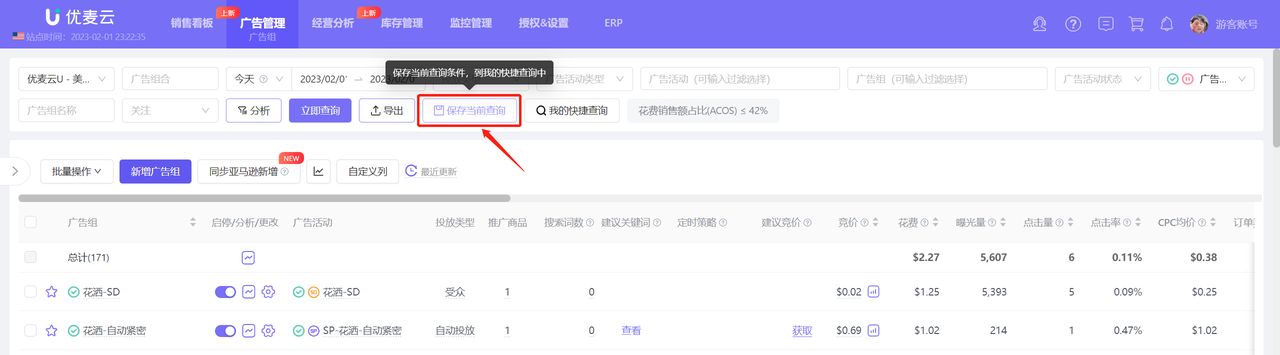 +
+
2、在“我的快捷查询”中,可将您的快捷查询条件固定至搜索栏,还可将快捷查询条件设置为默认查询,之后每次进入广告活动页面自动以设置的查询条件展示
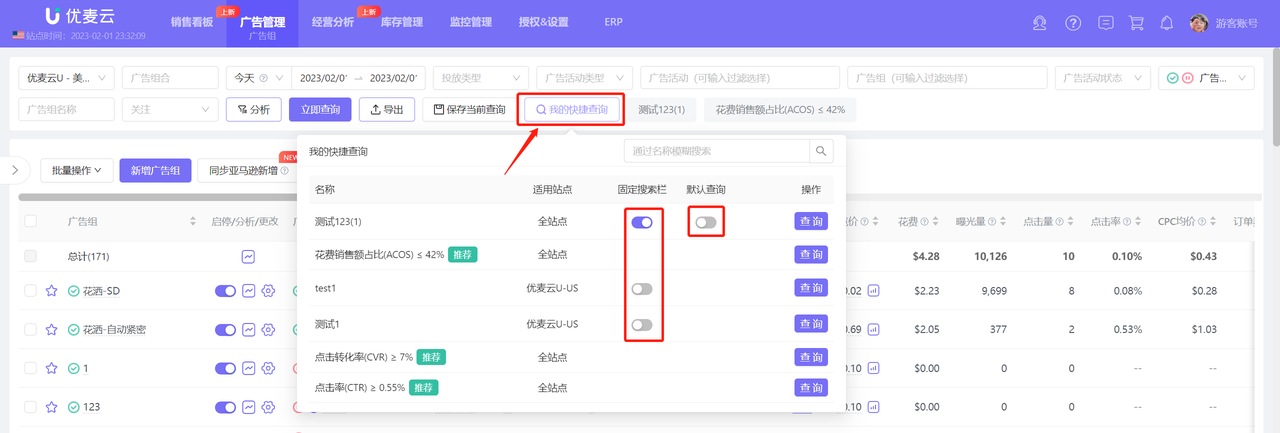 +
+
除了以上查询条件,还支持按广告数据范围来进行查看,比如:点击量在100-300次,花费在1-10美金的广告活动等等。
点击小漏斗分析图标,进入设置数据范围;
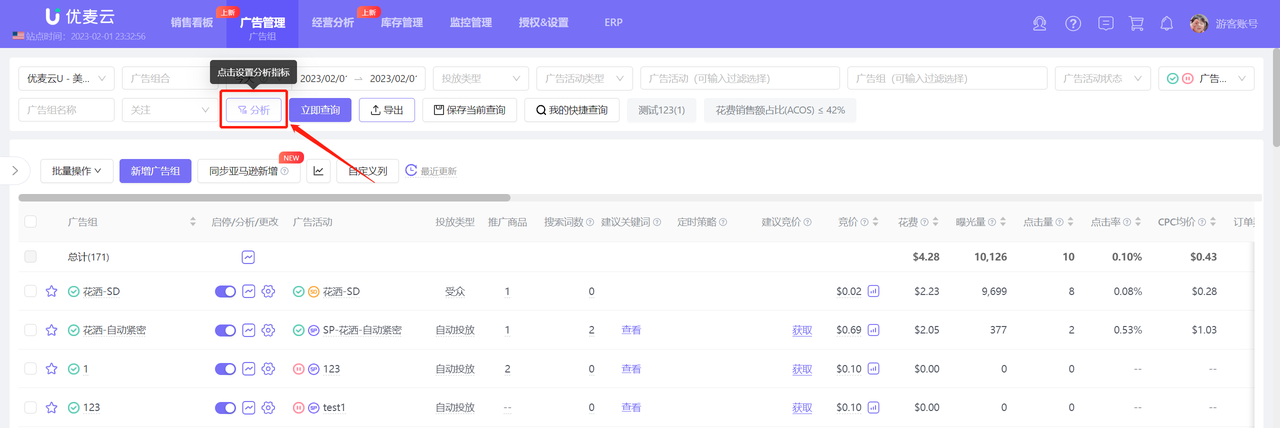 +
+
根据自己的需求,筛选不同范围的数据进行分析。
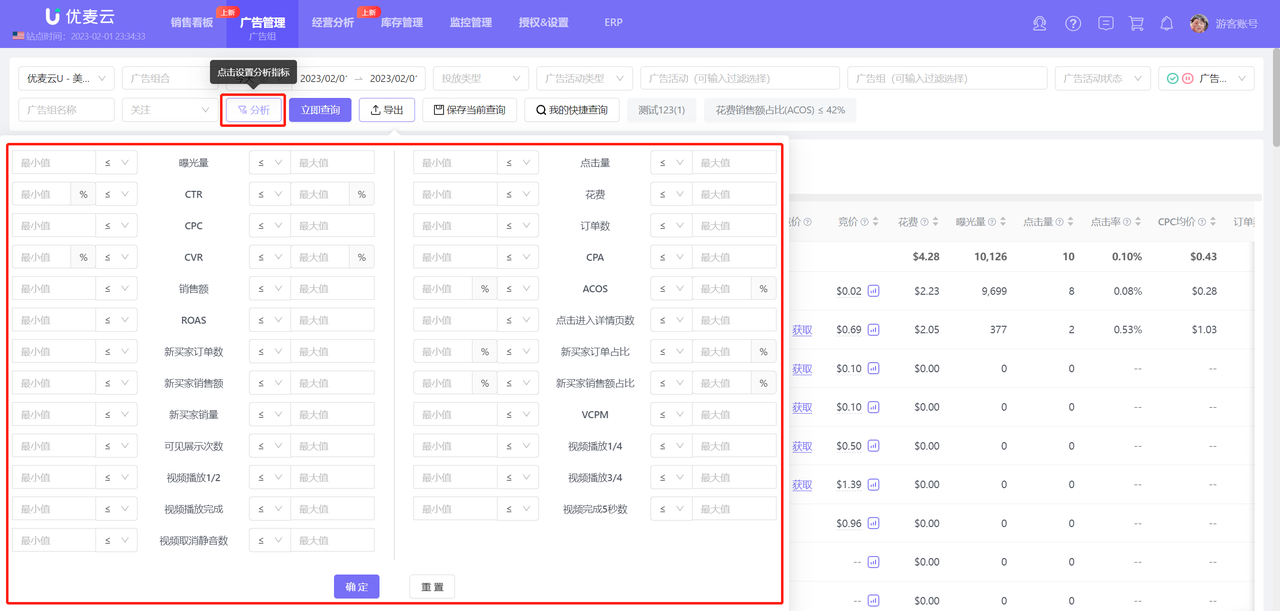 +
+
点击 “导出”按钮,可一键导出广告活动页面所有数据。
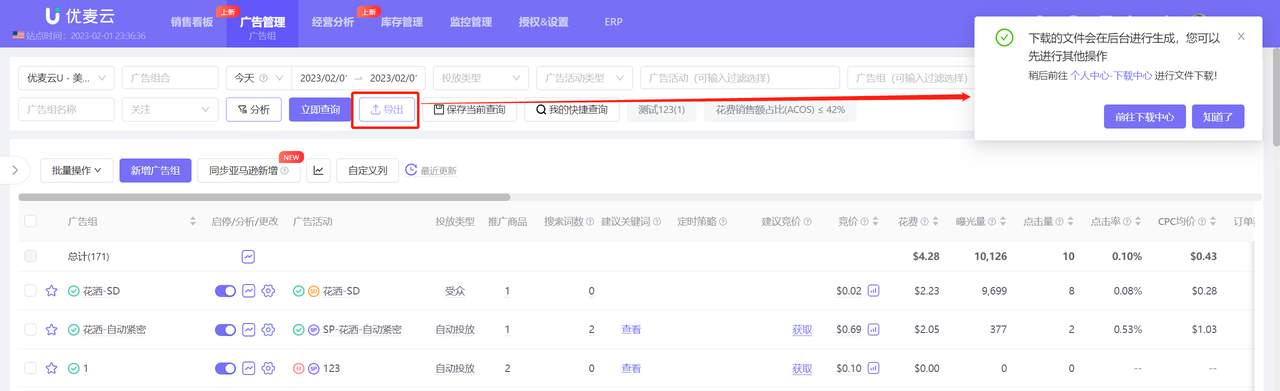 +
+
导出的广告活动数据,可在下载中心下载到本地电脑进行保存。
 +
+
4.2 根据不同指标排序
同广告活动一样,广告组的数据,也默认按广告花费降序排列。
找出想要查看的广告活动后,点击带排序标的标题,进行排序,从对应指标维度分析广告活动的投放效果。
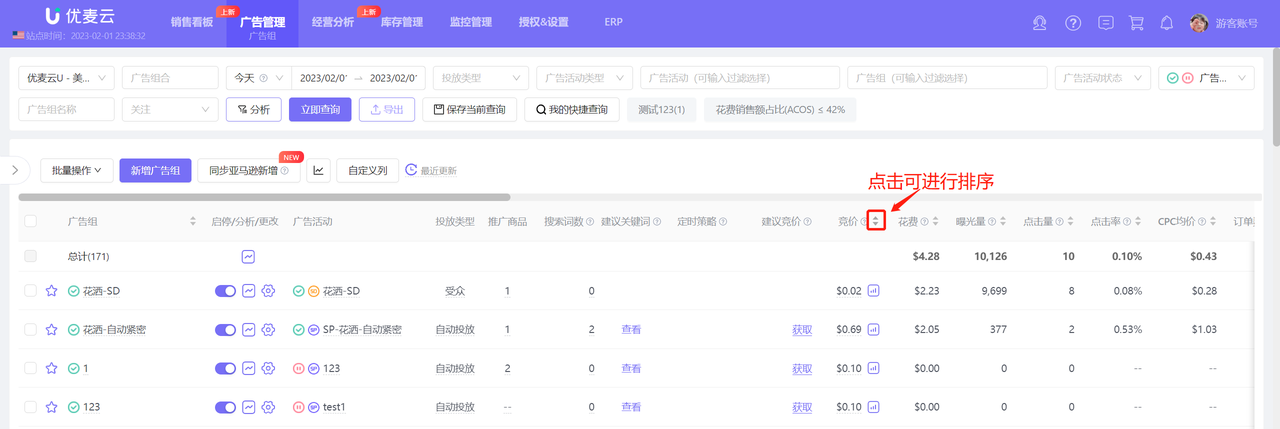 +
+
4.3 自定义展示指标
广告组同样支持自由选择要展示的指标。
如果有固定的分析模式,点击【自定义列】,即可进入设置默认展示的指标,
长按拖动指标,还可以进一步设置指标展示的顺序。
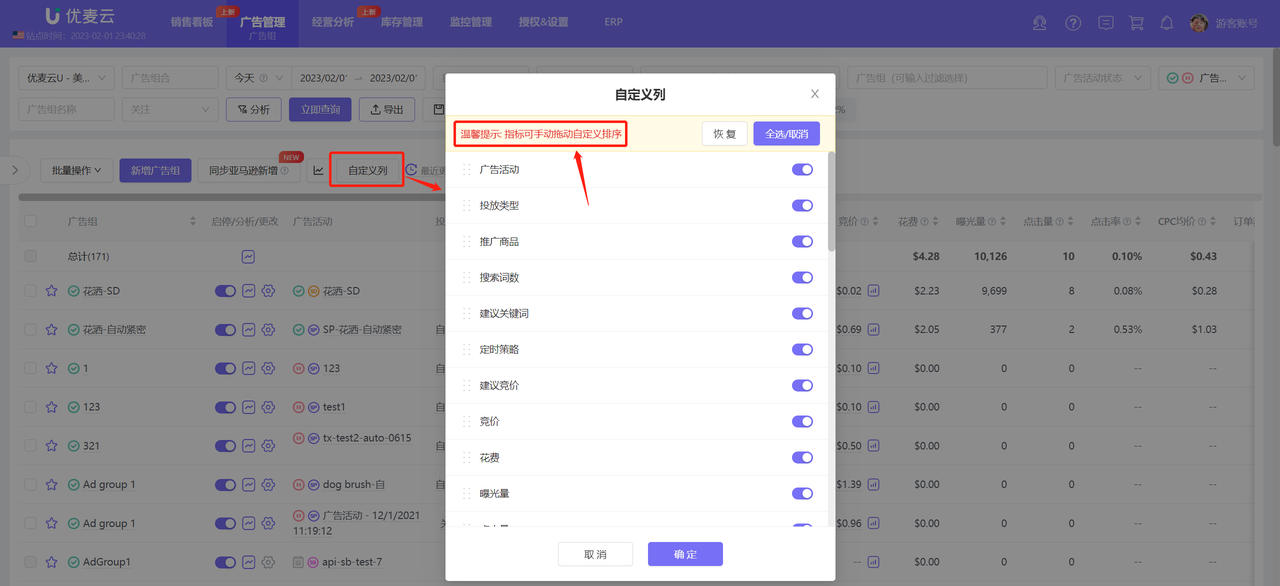 +
+
4.4 分析历史趋势
点击广告活动旁边的历史趋势图标,即可进入分析该广告组的历史投放趋势,帮助我们进一步优化投放;
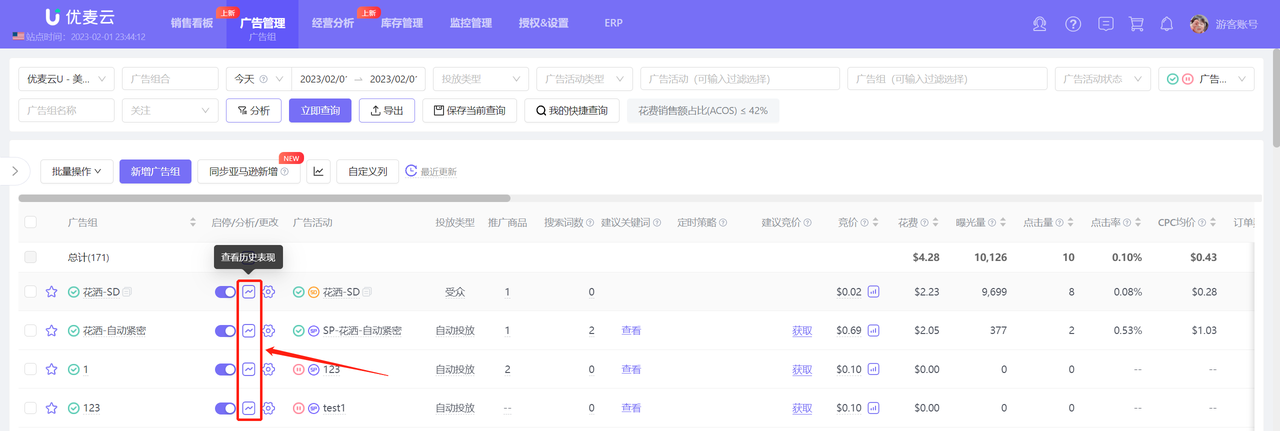 +
+
进入历史趋势页面,
广告组的历史趋势共包含:曝光量、点击量、点击率、广告花费、CPC、CVR、CPA等在内共 11 项数据。
默认以天的维度,展示近7天的数据,也可以自行选择其他时间范围,进行查看分析。
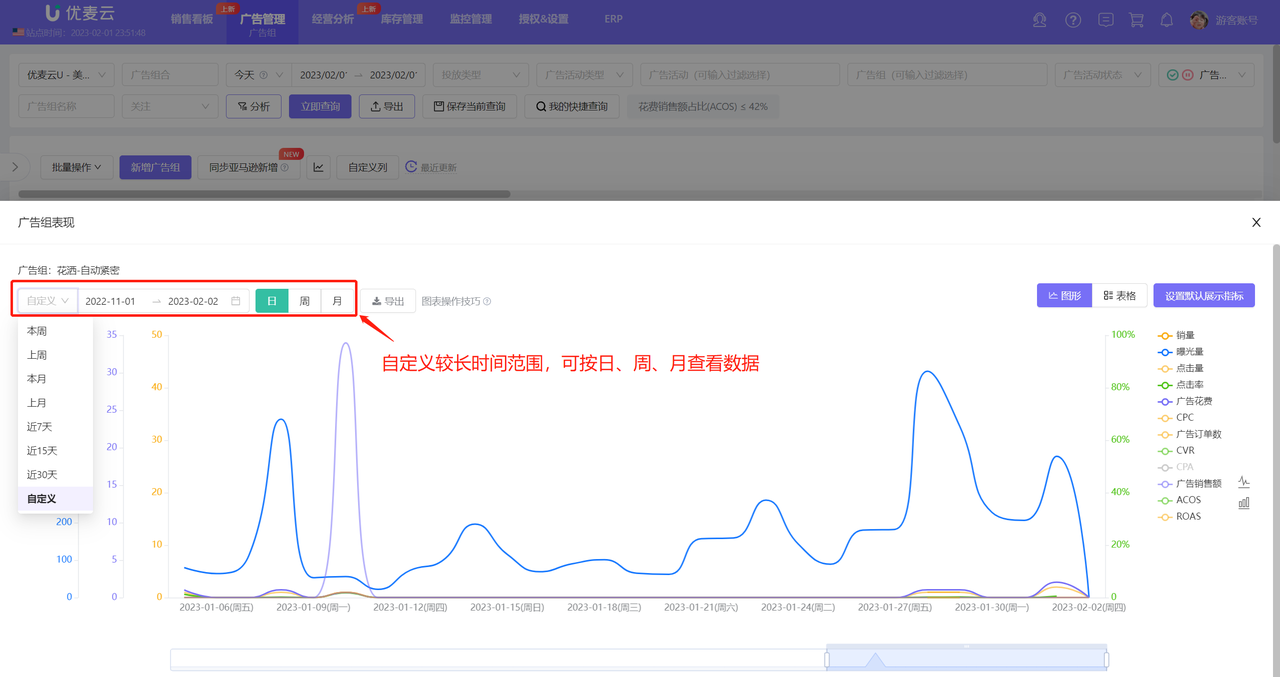 +
+
趋势数据有两种展现形式:图形 + 表格。
默认以图形展示,点击图形右侧的指标名称,可以显示或隐藏该指标数据,方便您对比分析数据;
同时,将鼠标悬停图形中的节点,也可以看到该节点的详细数据。
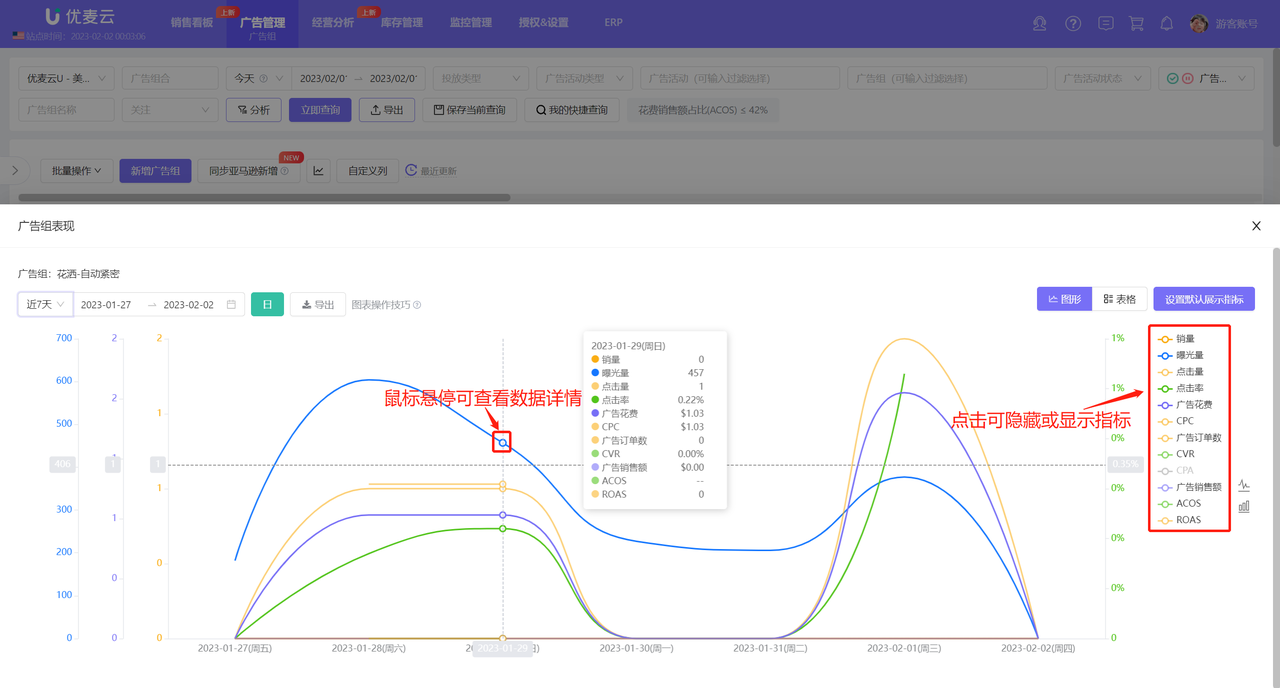 +
+
鼠标悬停到某条曲线,可以单独查看该曲线数据;
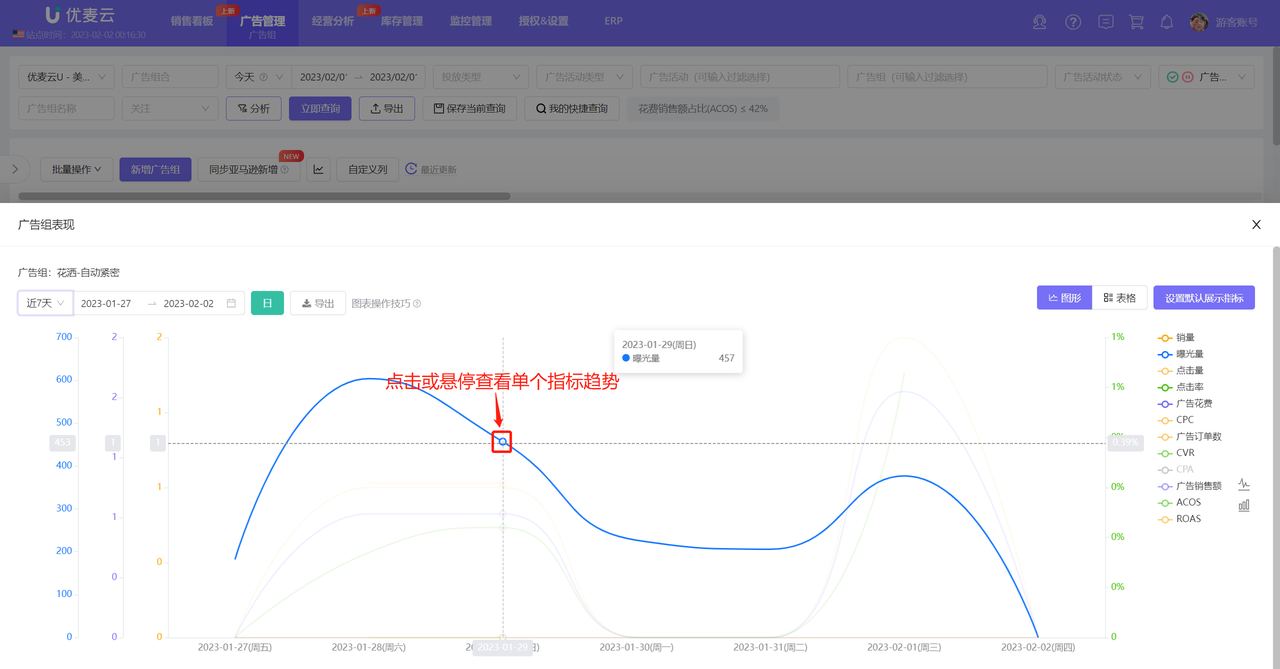 +
+
除了线型图表,还支持柱状图图表,从不同图表模式出发分析历史投放趋势;
 +
+
悬停同样高亮显示,方便分析;
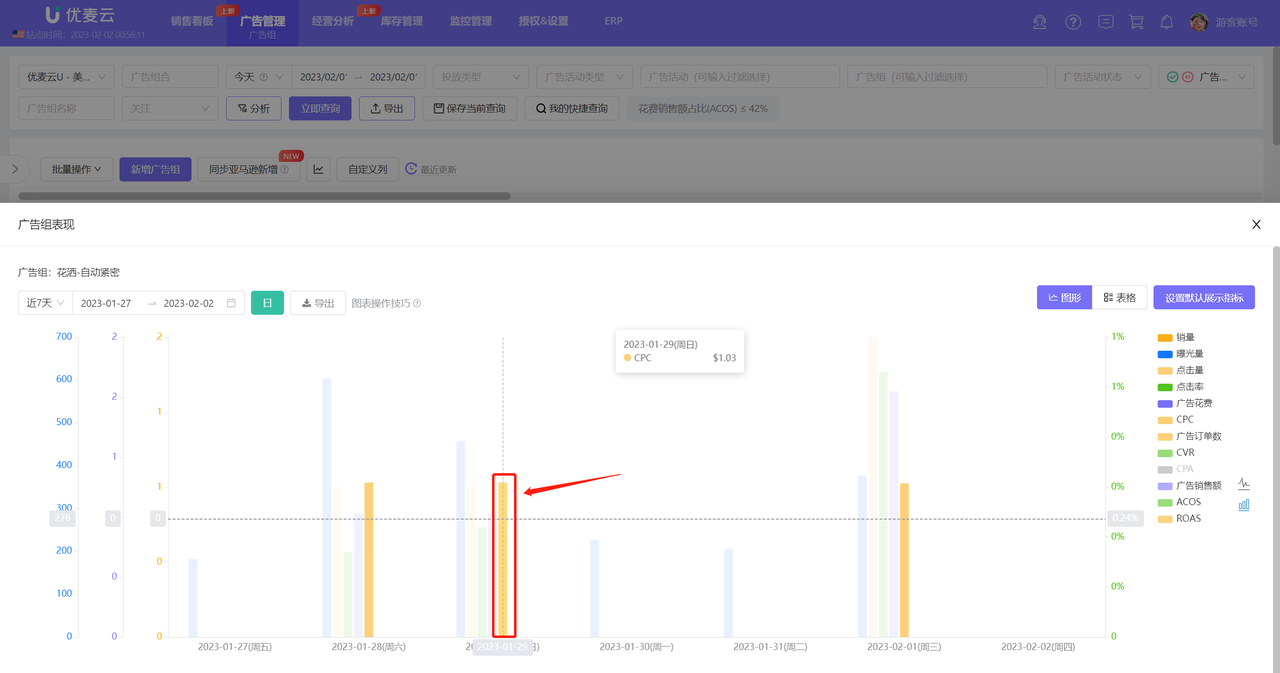 +
+
除了图表,还支持表格模式查看分析广告组的历史投放数据,它相当于一份简要清晰的趋势报表。
点击右上角【表格】,即可切换查看。
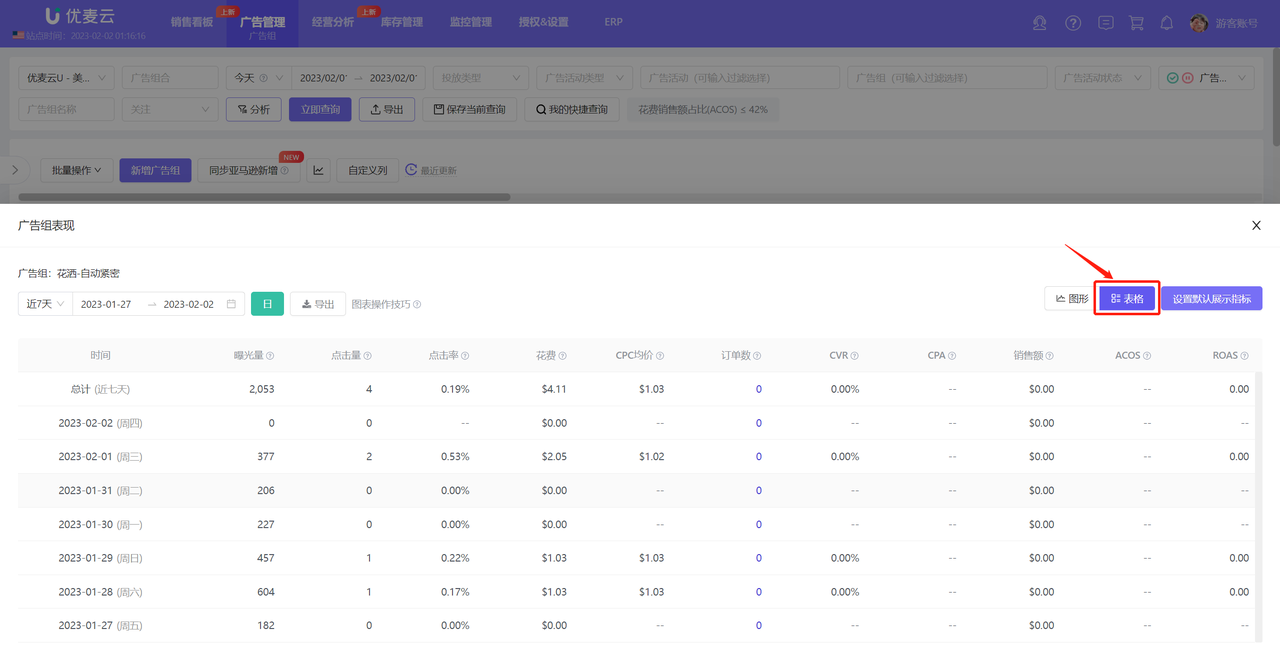 +
+
该表格数据支持导出,导出为Excel表格,方便您再次整理分析。
确定好当前分析的数据,点击【导出】即可。
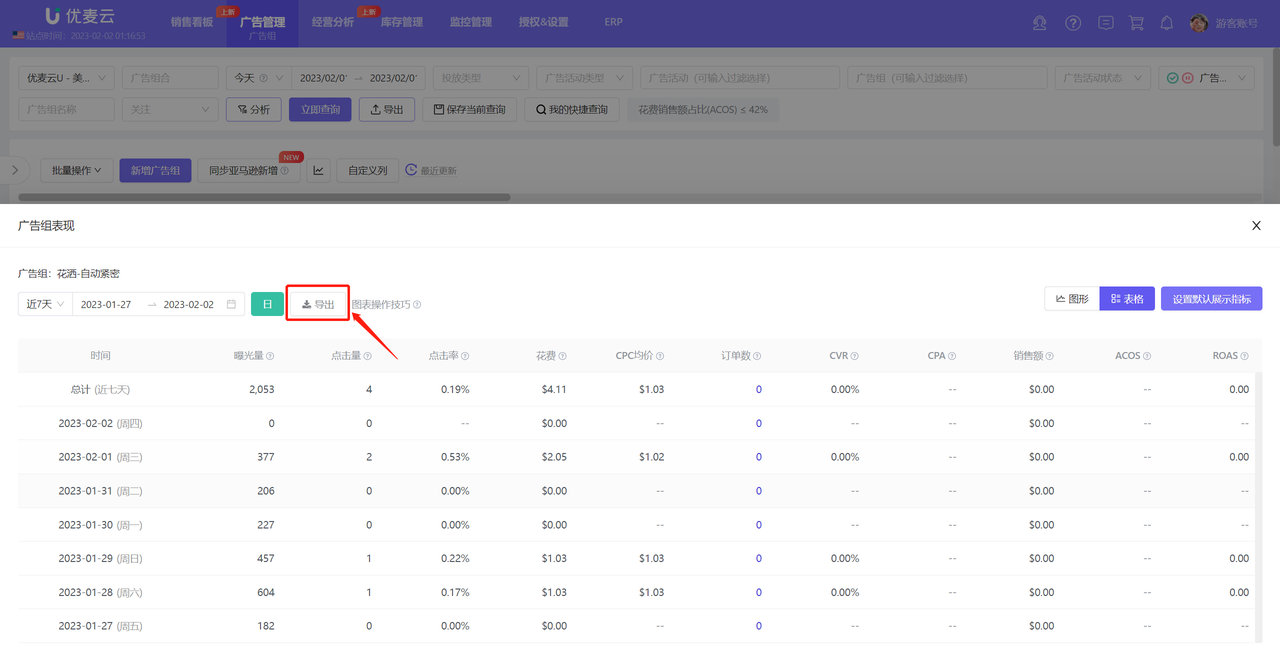 +
+
如果您有固定的分析指标,可以设置默认展示指标,还可设置指标的展示顺序,设置后,每次进入都是优先展示默认指标及排序。
点击【设置默认展示指标】,进入勾选默认展示的指标,保存即可。
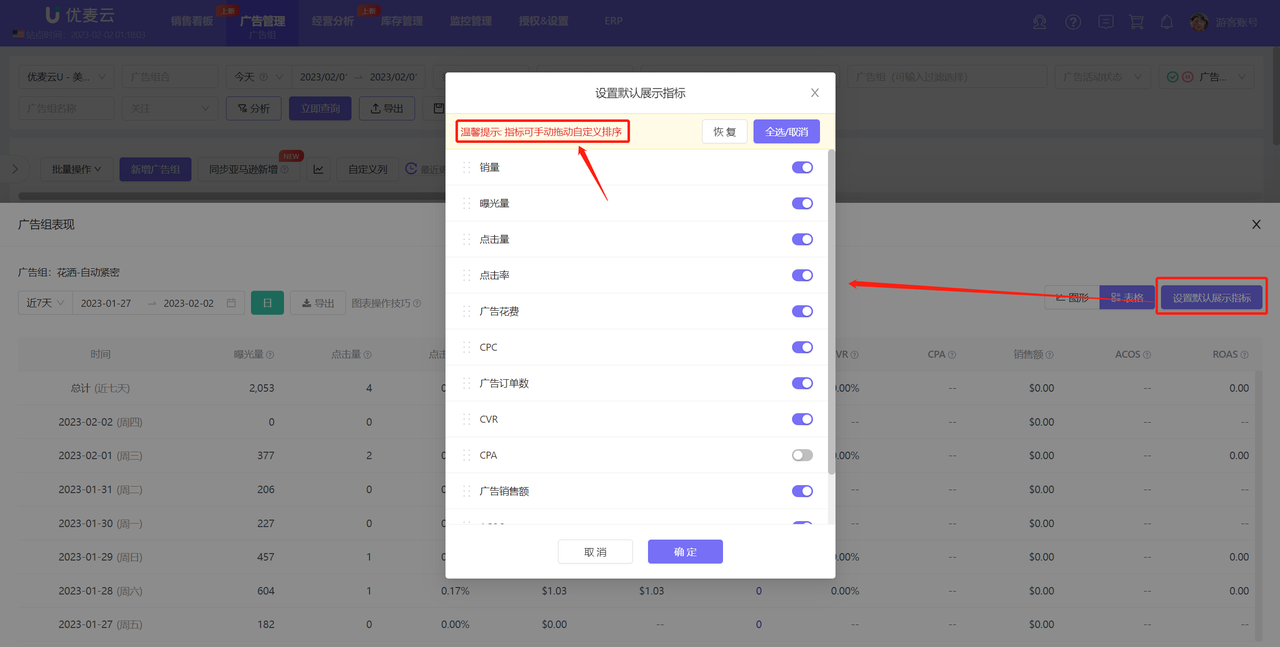 +
+
4.5 分析分时趋势
每个广告组,都支持查看其近15天,每天的分时投放数据,帮助您了解该广告组每小时的预算、曝光量、点击量、广告销售额、广告订单量和广告花费,通过分析其趋势,更好地调整广告投放。
点击预算旁边的趋势按钮,即可进入分析该广告组的分时趋势;
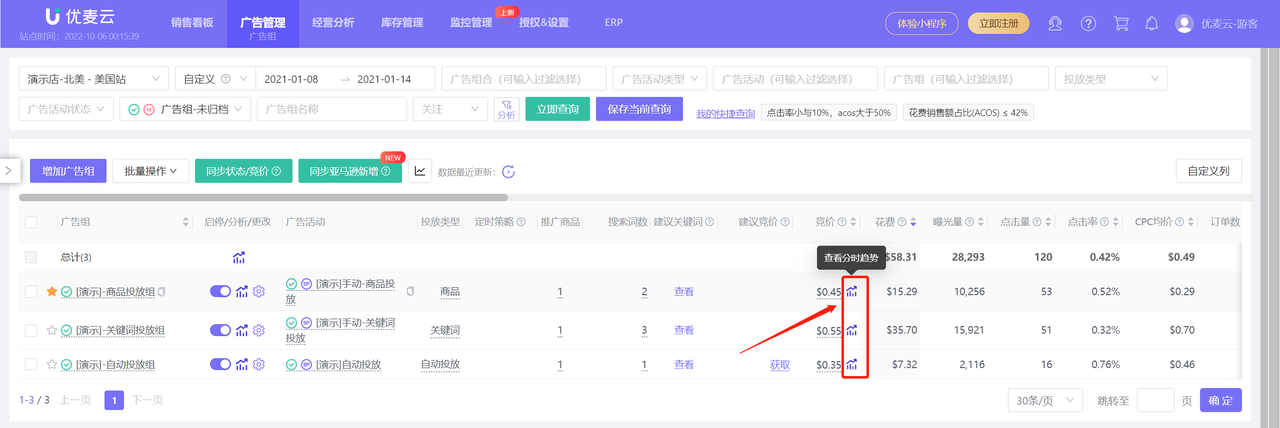 +
+
进入广告组的分时趋势页面,
分时趋势数据共包含7个指标:广告销售额、广告订单数、广告花费、竞价、曝光量、点击量、CPC;
三大维度:总量趋势、增量趋势、分钟增量趋势
默认展示所有维度数据,点击右上角维度标题,可以切换查看;
其他分析操作方法,均与历史趋势一致。
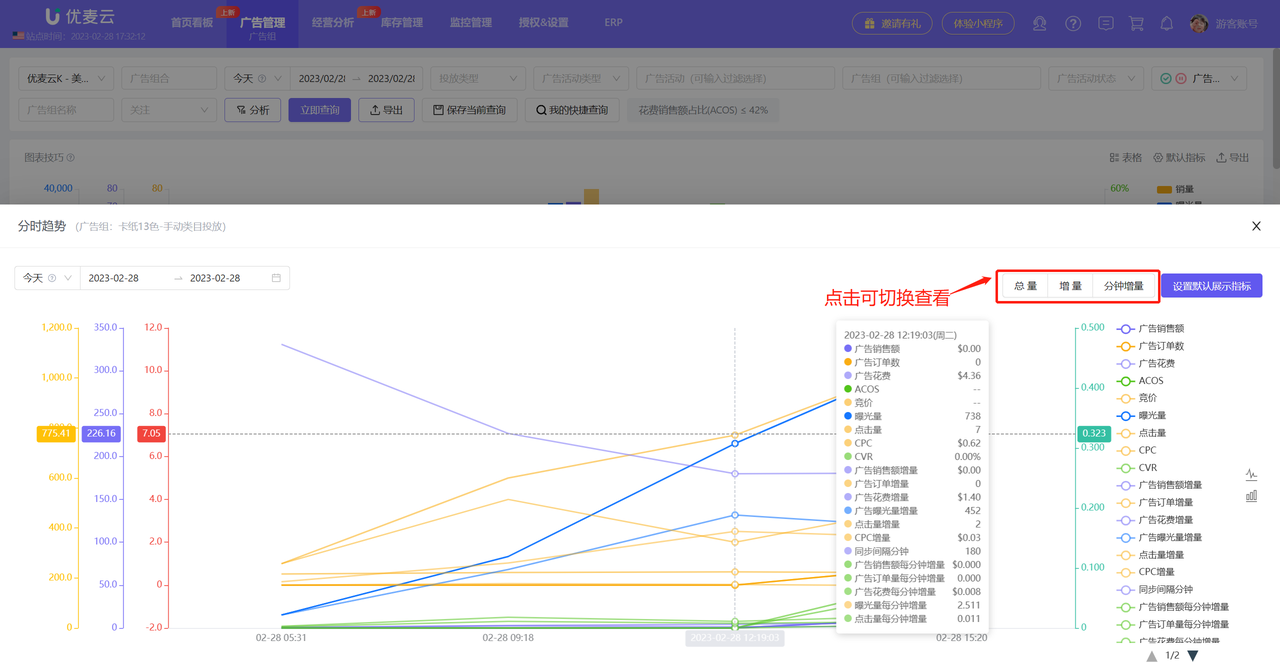 +
+
4.6 添加关注
如果您有特别需要关注的广告组,可以将其添加为关注对象,添加关注后,该广告组会默认前置展示,方便您快速找到它们的数据。
点击广告组名称前的关注图标,即可添加关注。
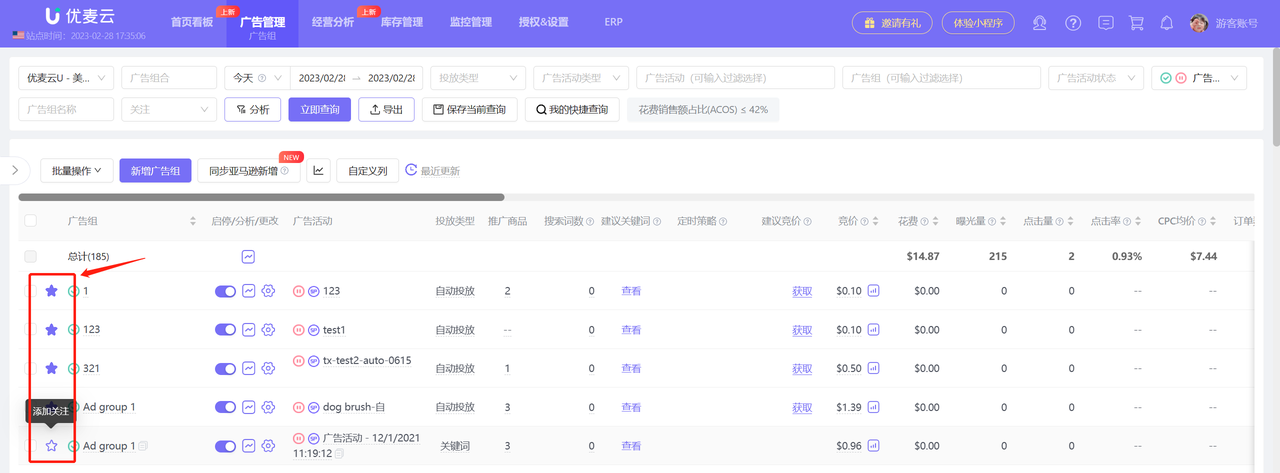 +
+
4.7 定时策略
每个类型的广告组,都支持添加定时策略,进行定向投放。
选择单个广告组,点击绑定定时策略,可以直接为单个或多个广告组绑定定时策略。
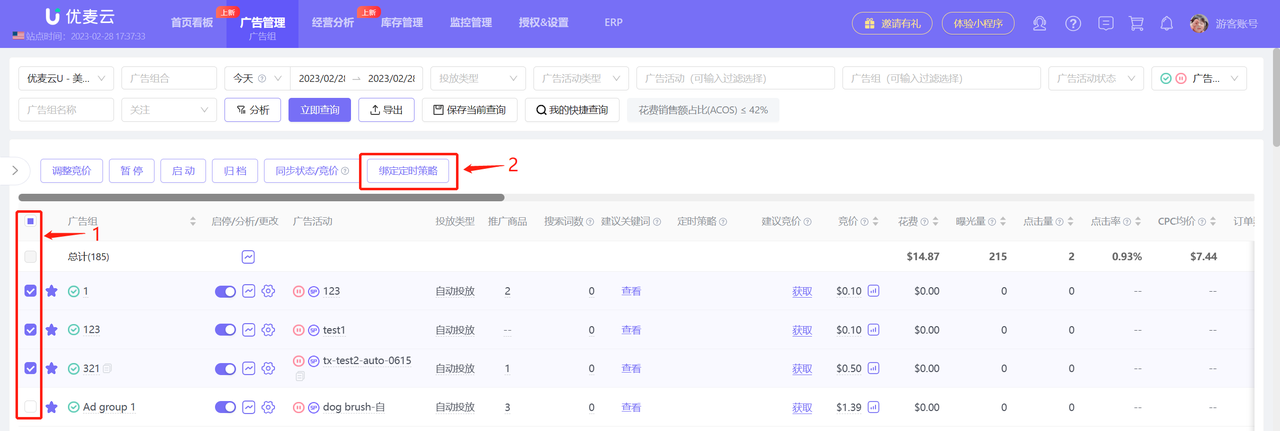 +
+
广告组可以添加:定时启停策略。分时调整广告组启停。
 +
+
您也可以在广告组功能页面,查看广告组绑定的定时策略及详情,调整策略的启停和绑定。
将鼠标悬停对应定时策略名称上,可以看到该定时策略的状态详情;
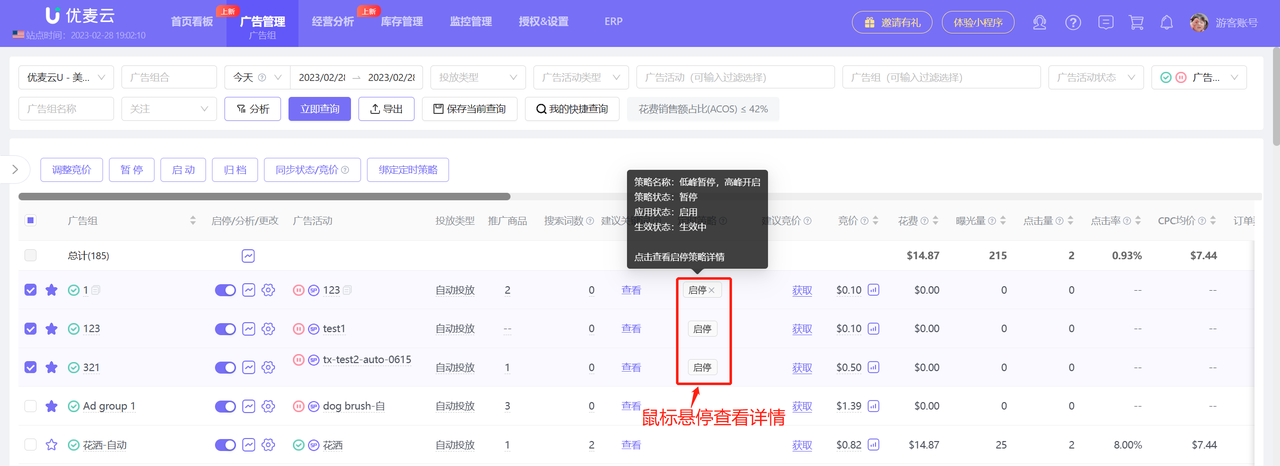 +
+
点击定时策略名称,可以进入查看该策略的调整规则,启用或暂停策略;
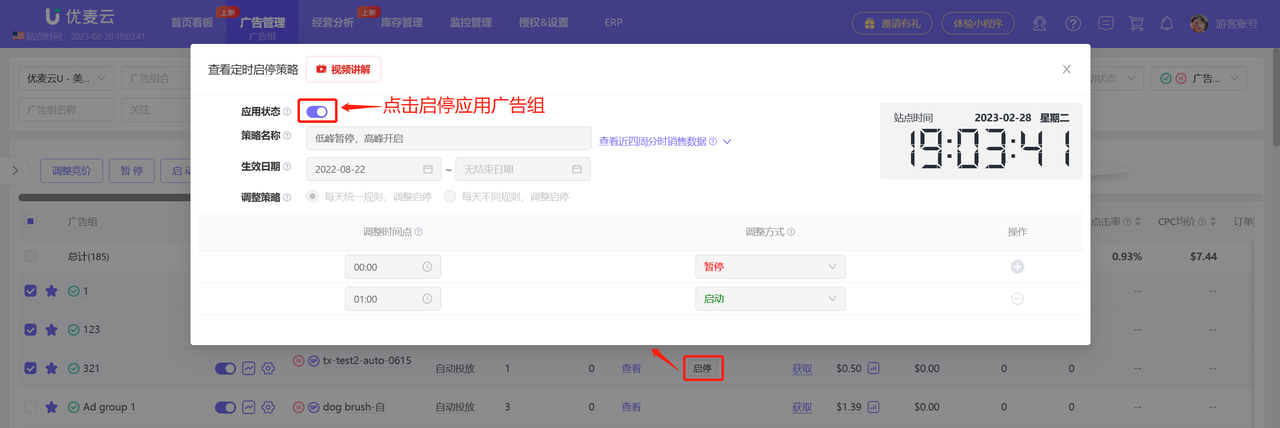 +
+
4.8 查看关联层级广告数据,并支持复制广告名称
不同广告组可以进行不同的投放,如:关键词、商品、以及类目的广告投放,多维度曝光广告产品,获取更大的流量和销量。
点击广告组名称、广告活动名称和投放类型名称,可以直接进入查看其对应的各个广告投放详情。
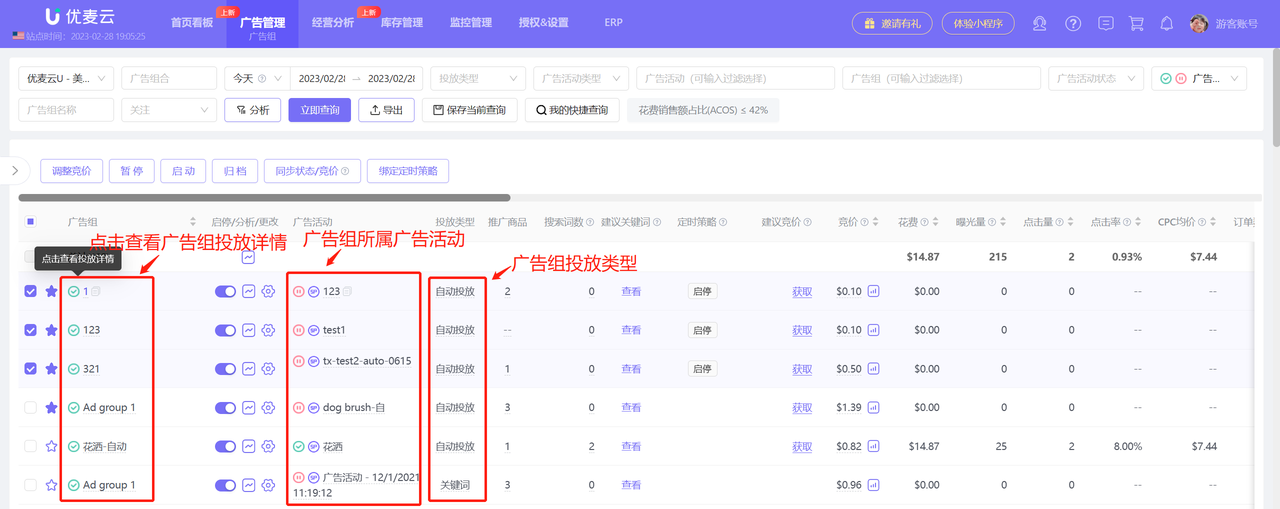 +
+
所有广告组名称都支持复制,方便搜索分析,
鼠标指向广告组,点击广告组名称右侧复制按钮,一键复制粘贴;
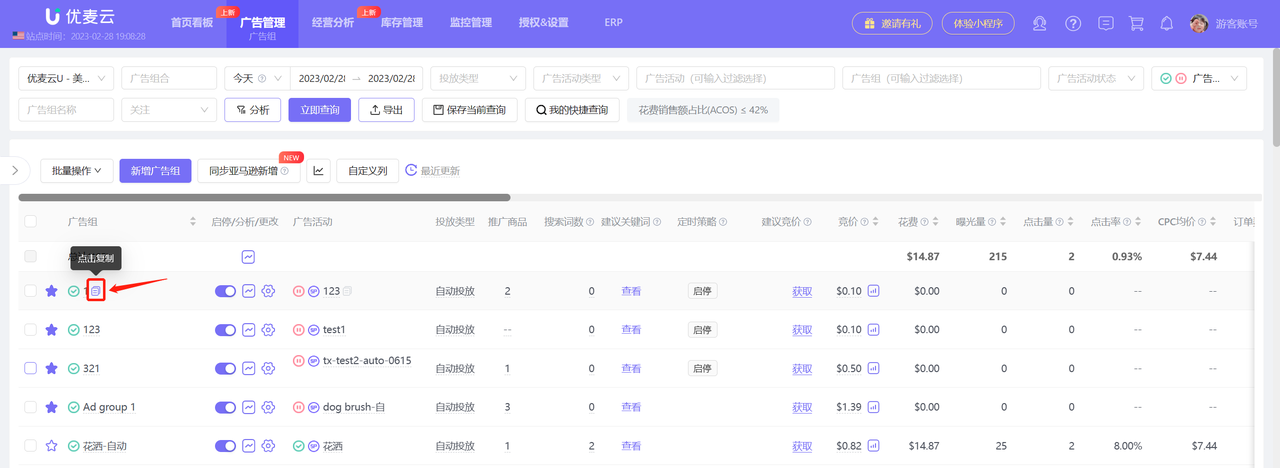 +
+
五、广告组 - 调整投放
优麦云的广告系统,除了可以直接分析所有的广告组数据,同样支持直接调整广告组的投放,调整数据实时同步到亚马逊后台,安全放心。
5.1 调整默认竞价
点击竞价金额,即可直接调整该广告组的默认竞价。
小提示:系统也会自动获取亚马逊建议竞价,为默认竞价调整做参考。如果广告组内的单个关键词或商品定位投放,有设置单独的竞价,其竞价优先级会高于默认竞价。
 +
+
您也可以批量调整广告组的默认竞价,
选中要调整的广告组,点击批量操作,进入批量调整;
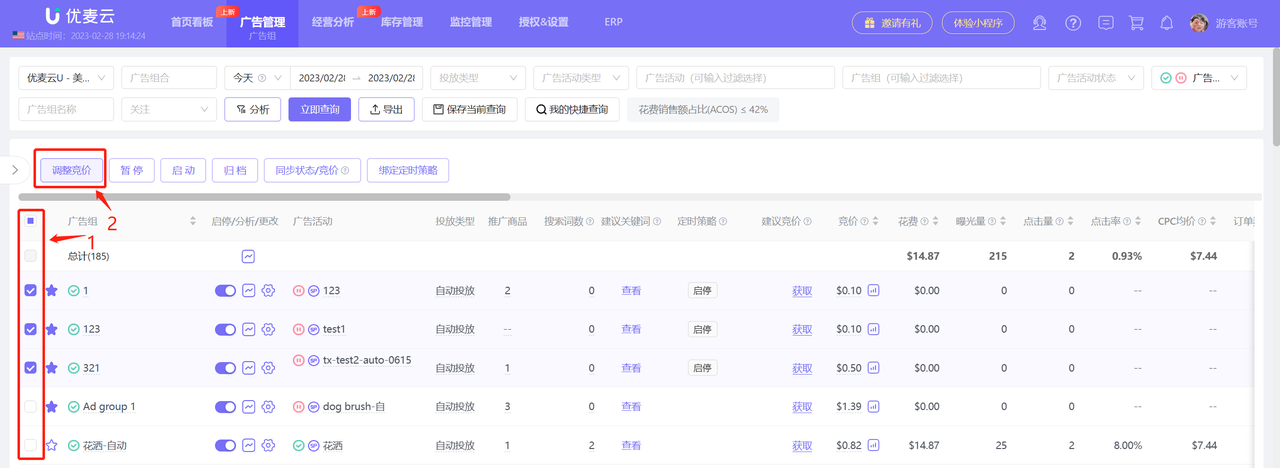 +
+
调整规则:
 +
+
5.2 启停与归档
您可以单个或批量设置启用,或暂停某些广告组,归档操作只能批量进行。
 +
+
批量启停、或归档广告组:
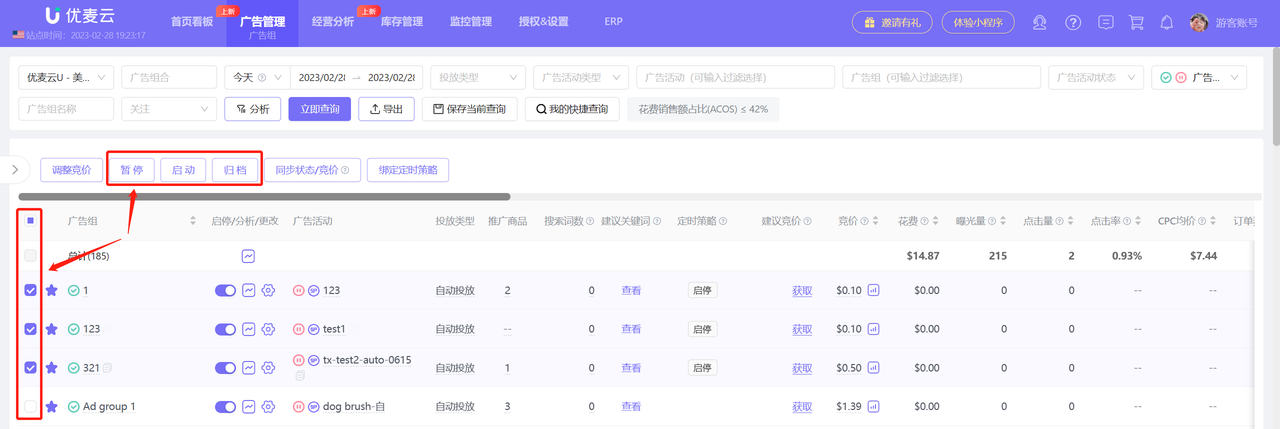 +
+
5.3 更改广告组设置 + 添加否定投放
您可以在优麦云系统中,直接修改广告组的信息,比如:广告组名称、投放结束时间、添加否定投放和更改创意设计。
根据广告类型不同,修改的内容不一样。
商品推广:更改广告组基础信息 + 否定投放
品牌推广:更改广告组基础信息 + 否定投放
展示型推广:更改广告组基础信息 + 否定投放 + 创意设计
所有类型的广告组设置更改,都与新建时的操作一致,您按照自己的需求进行修改即可。
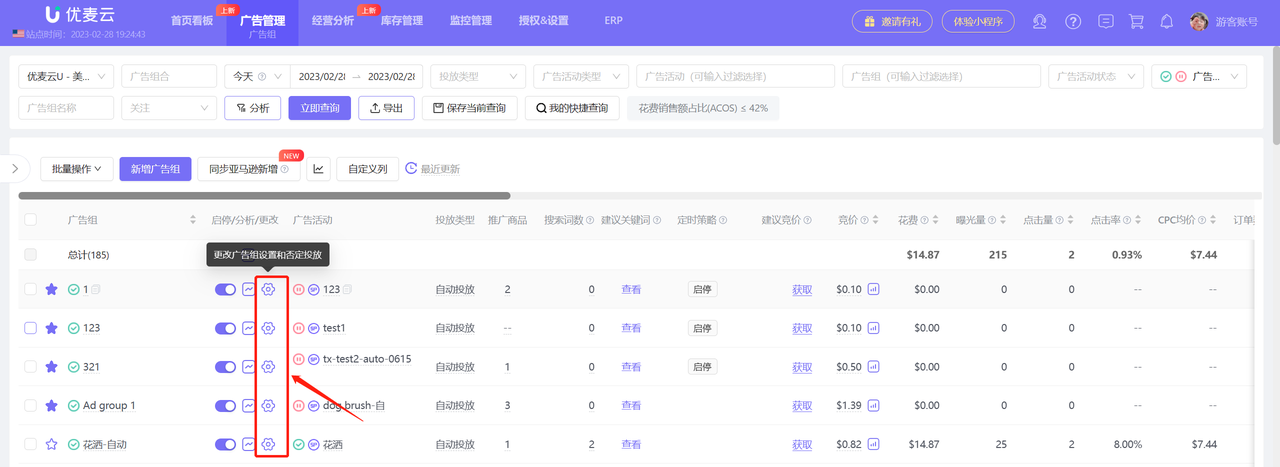 +
+
添加否定投放:
如果是在亚马逊后台添加的否定投放,系统暂时无法自动同步,需要我们手动同步一下。
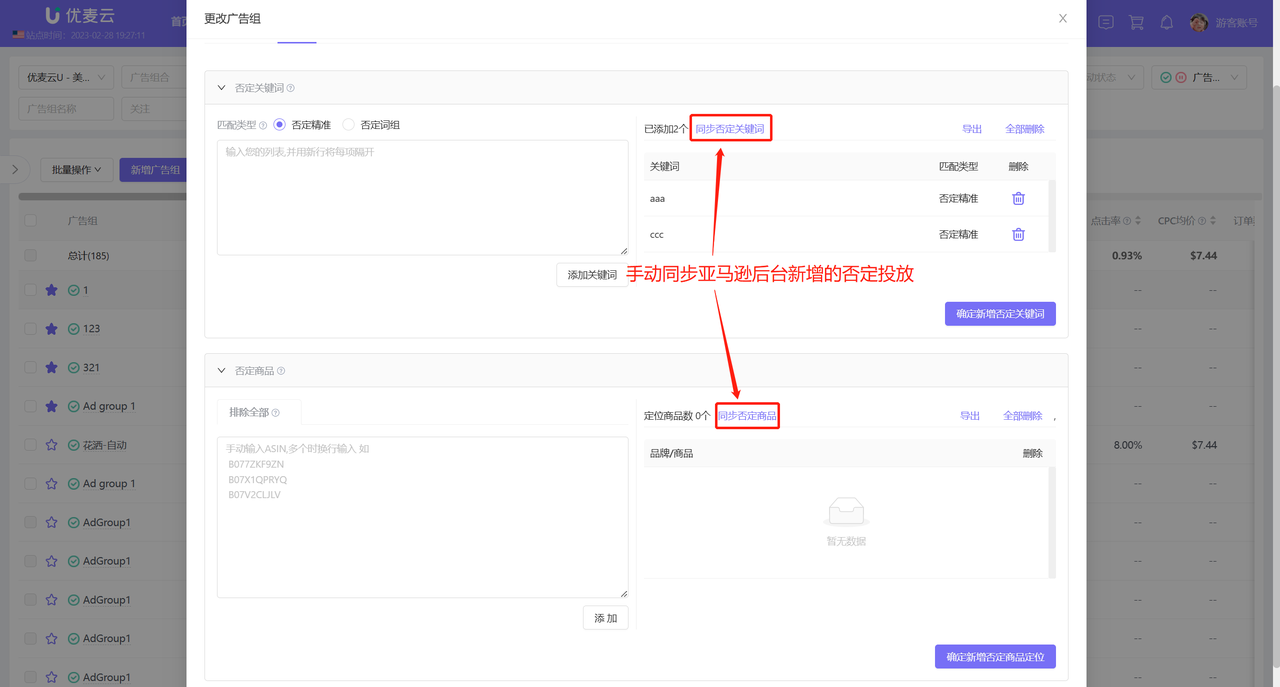 +
+







